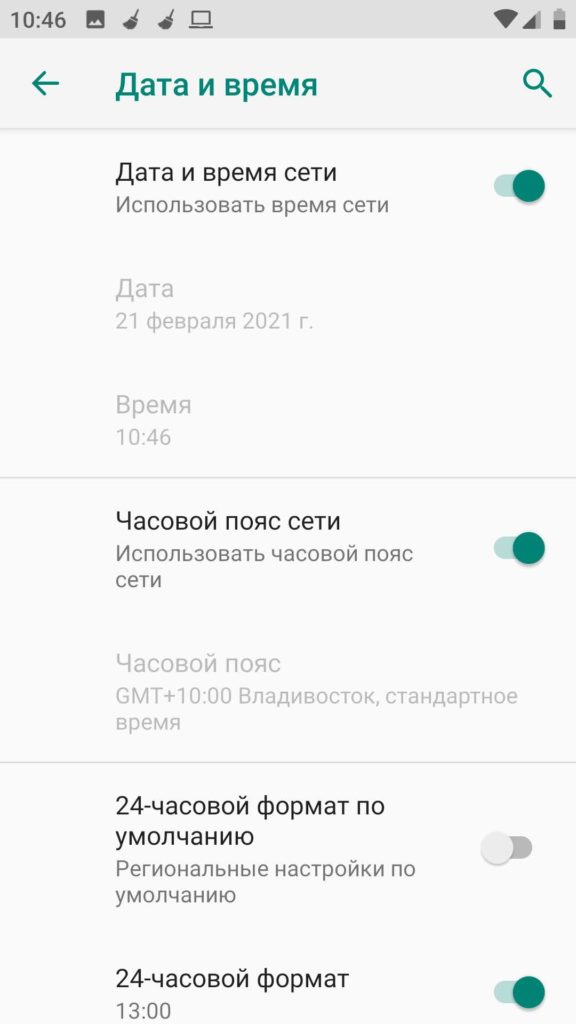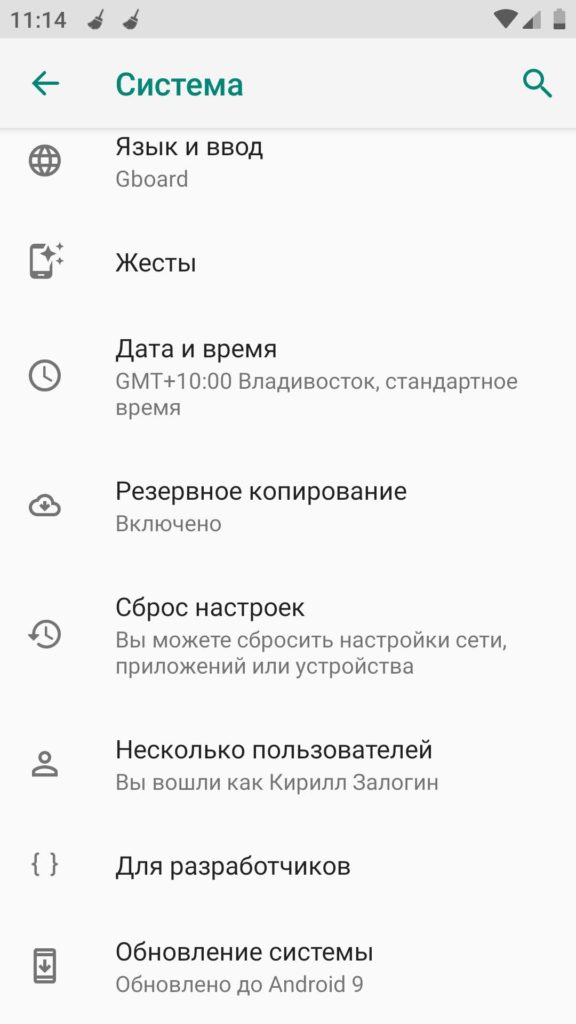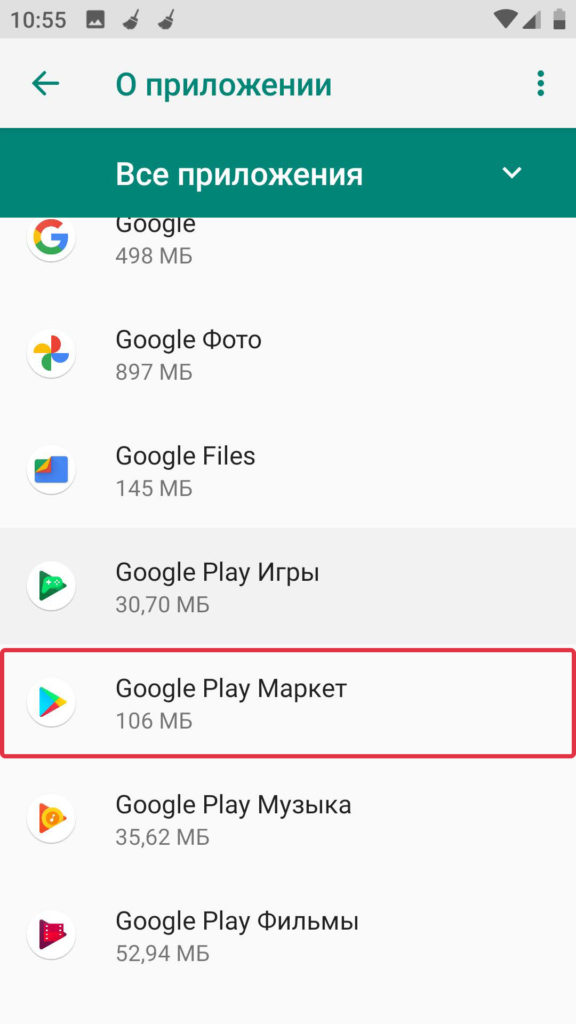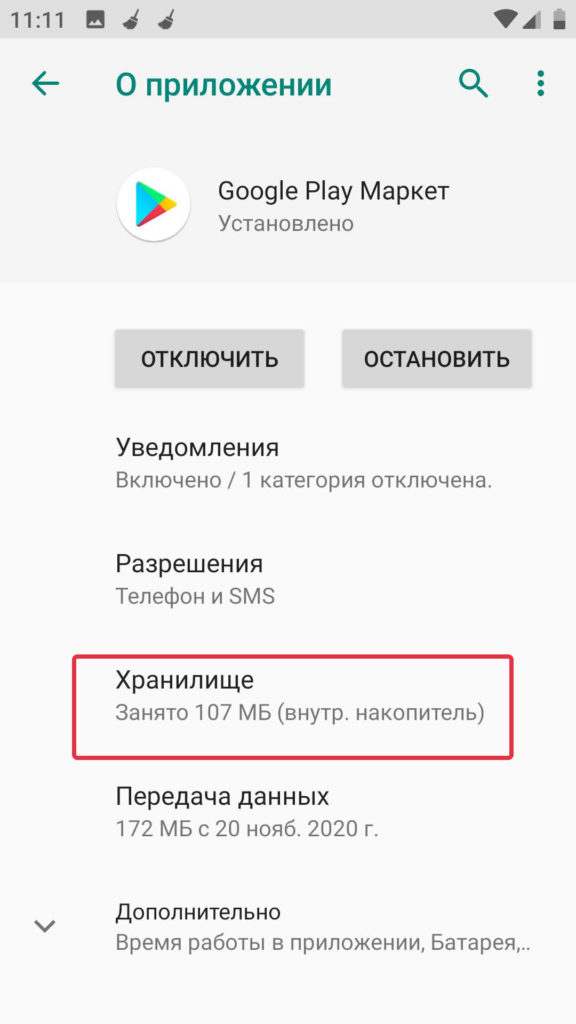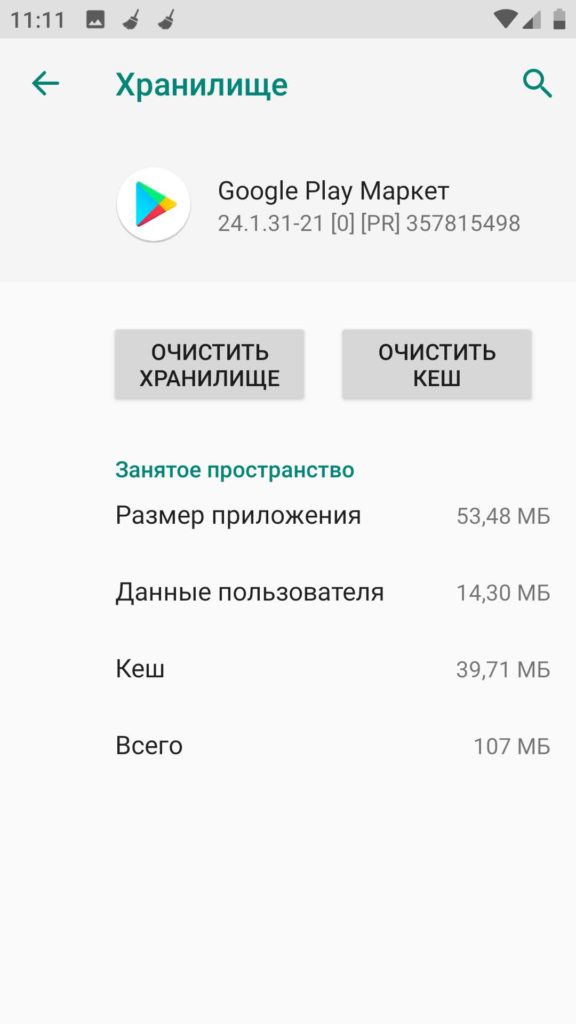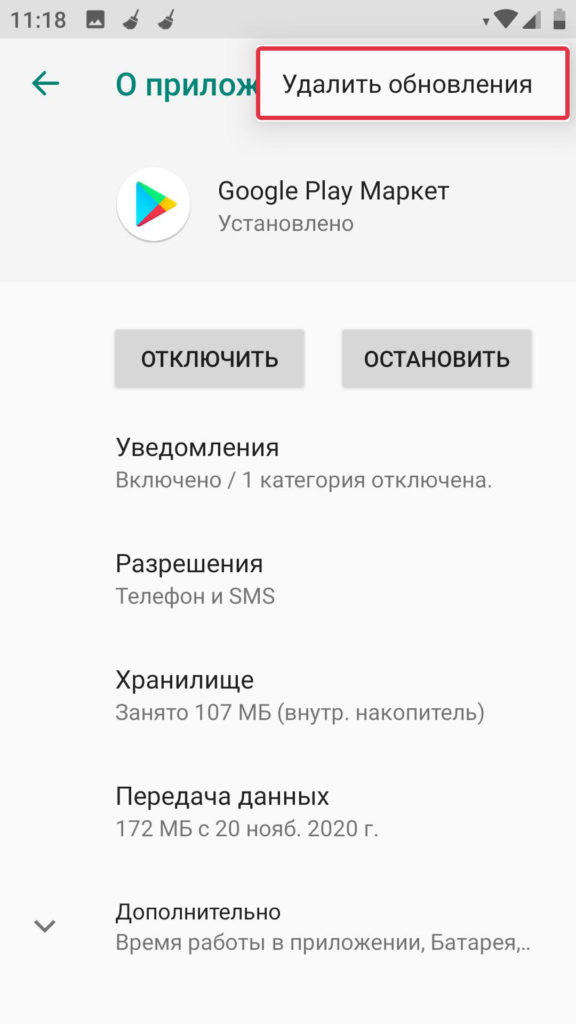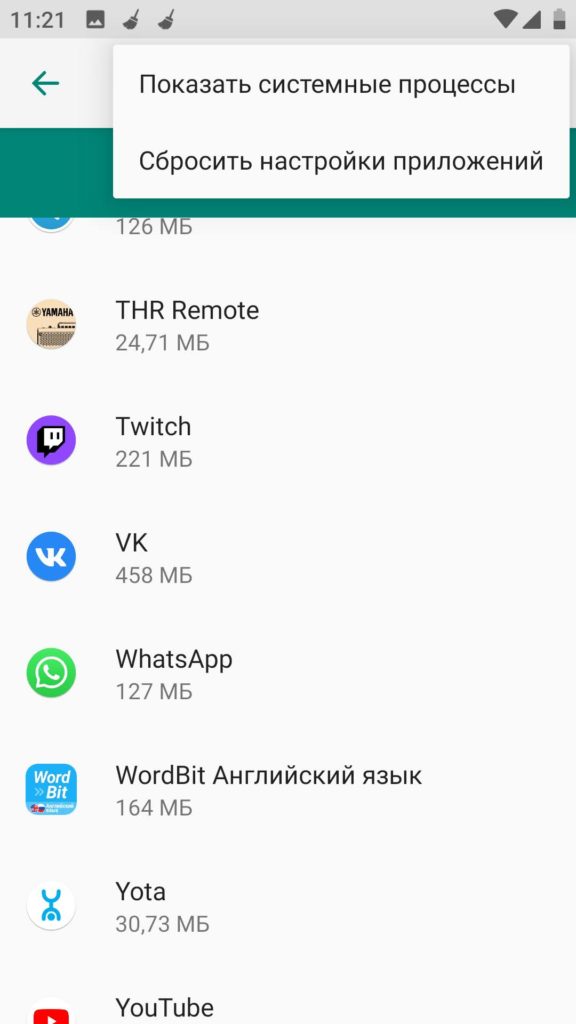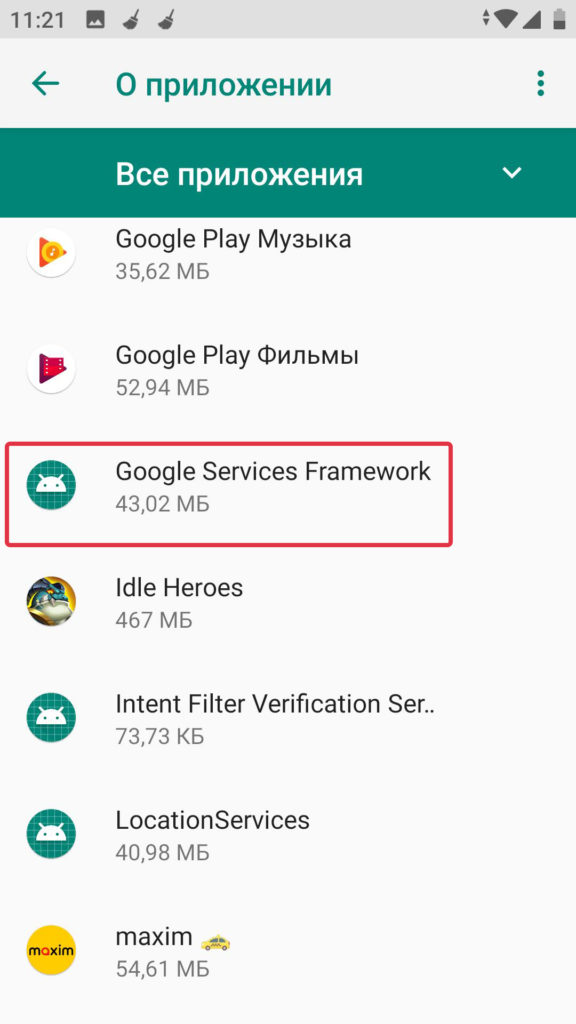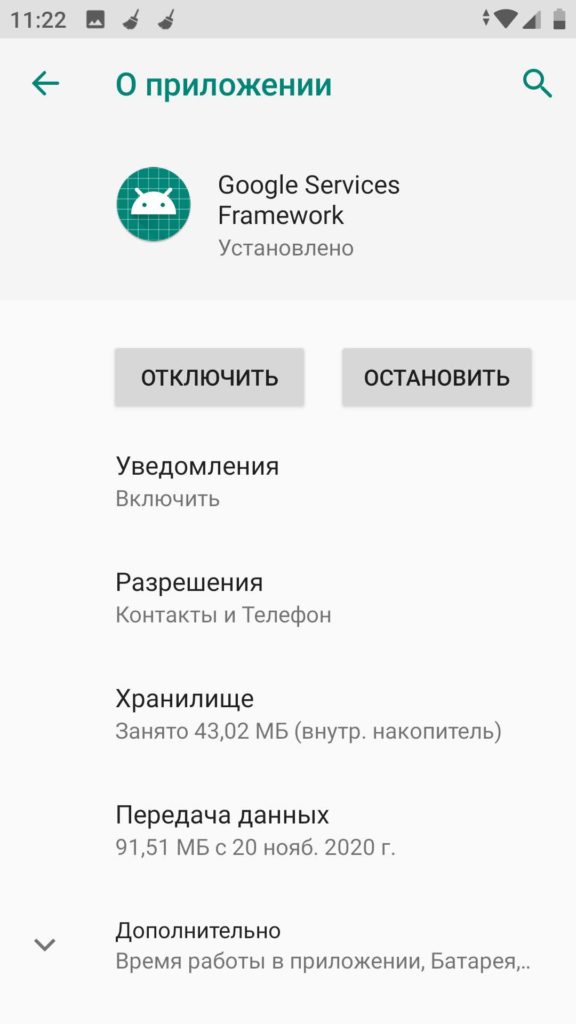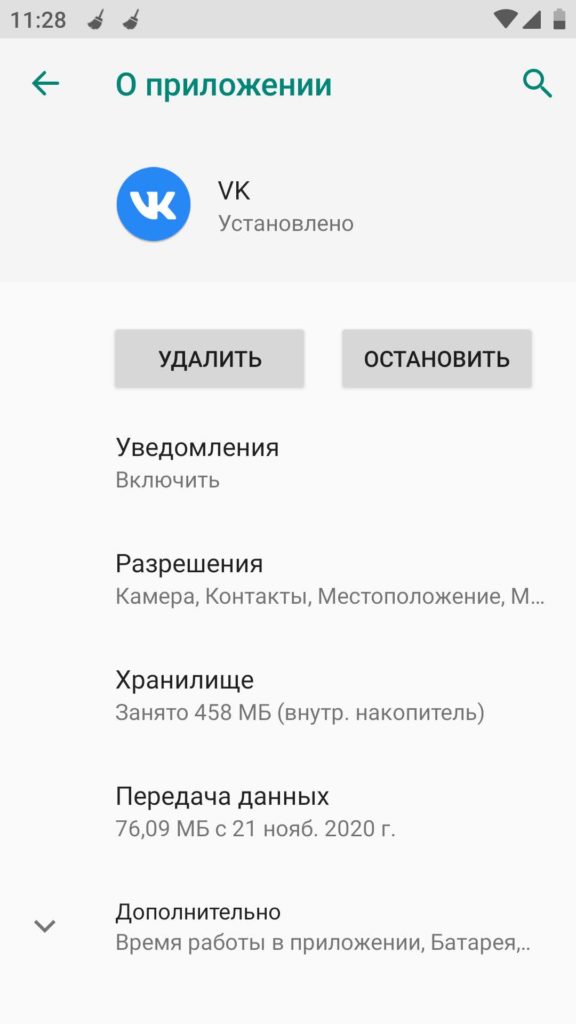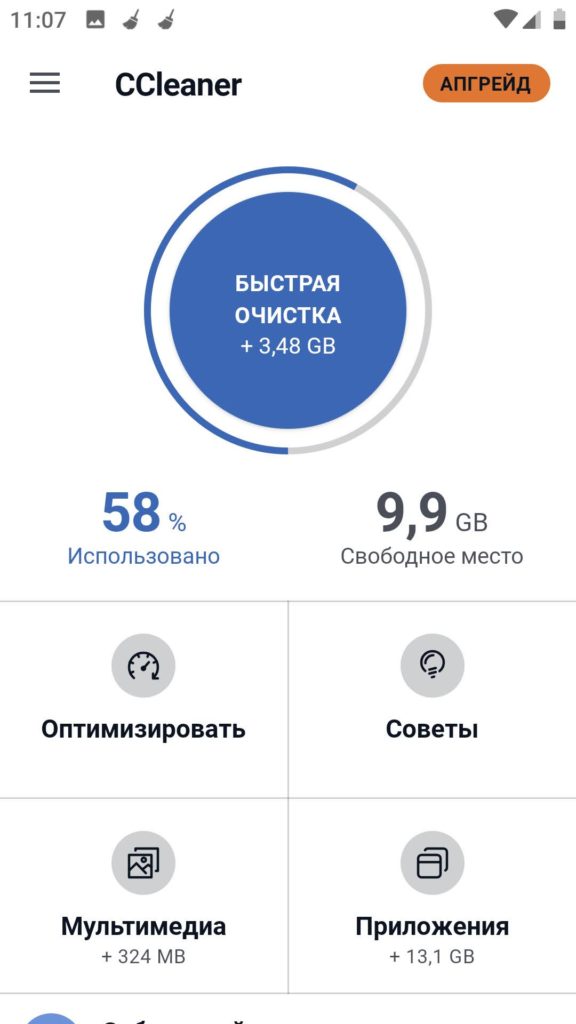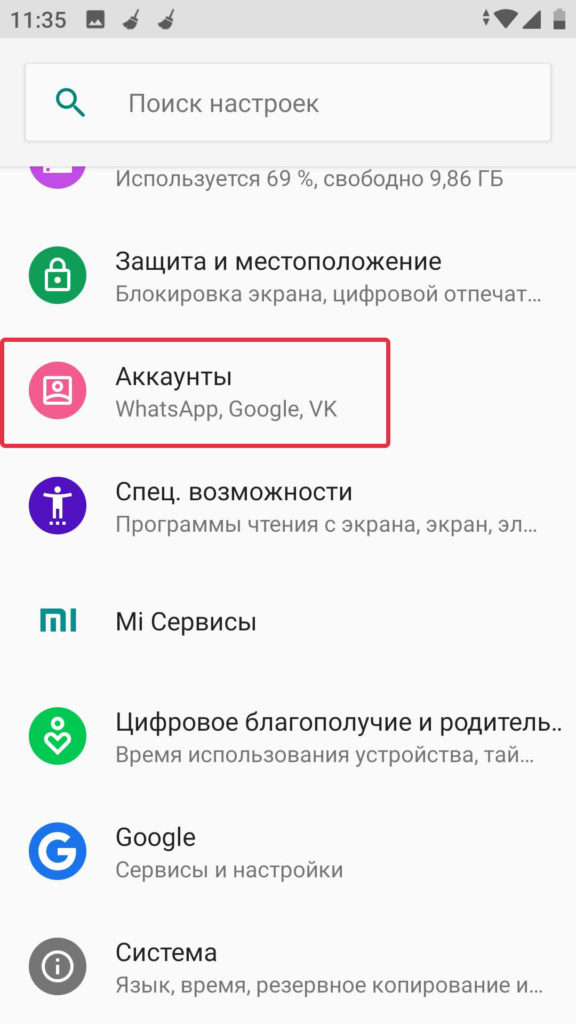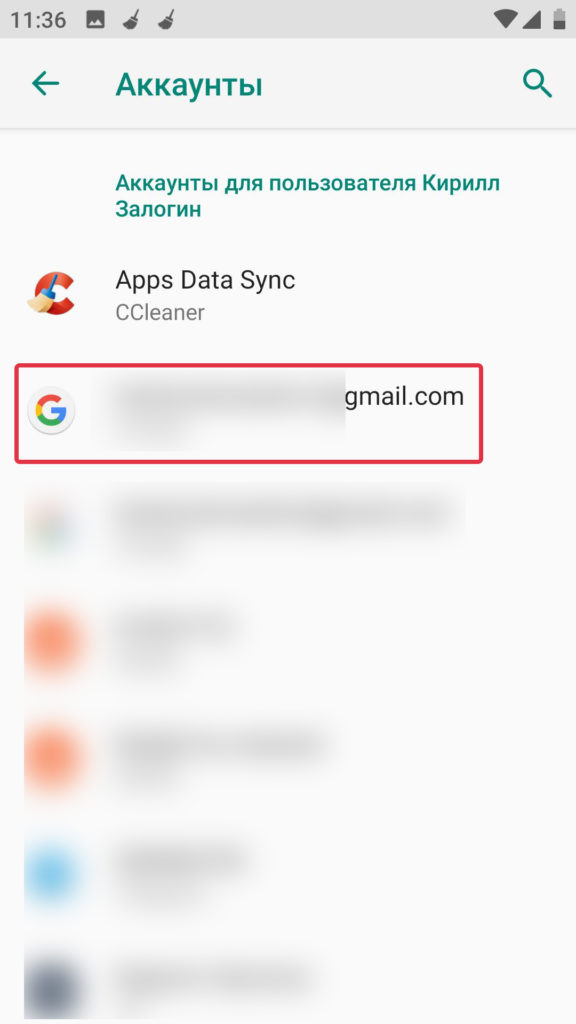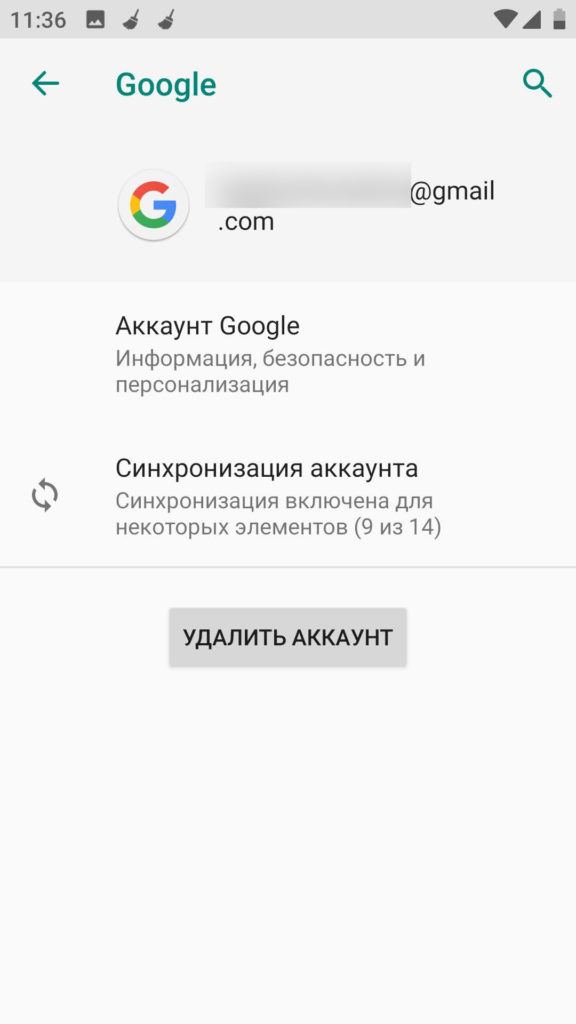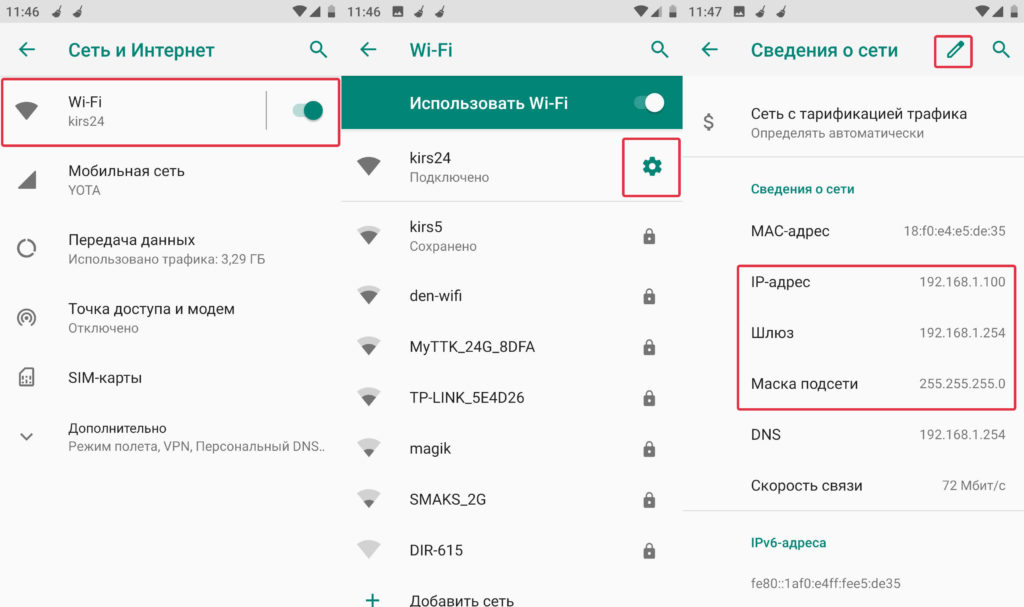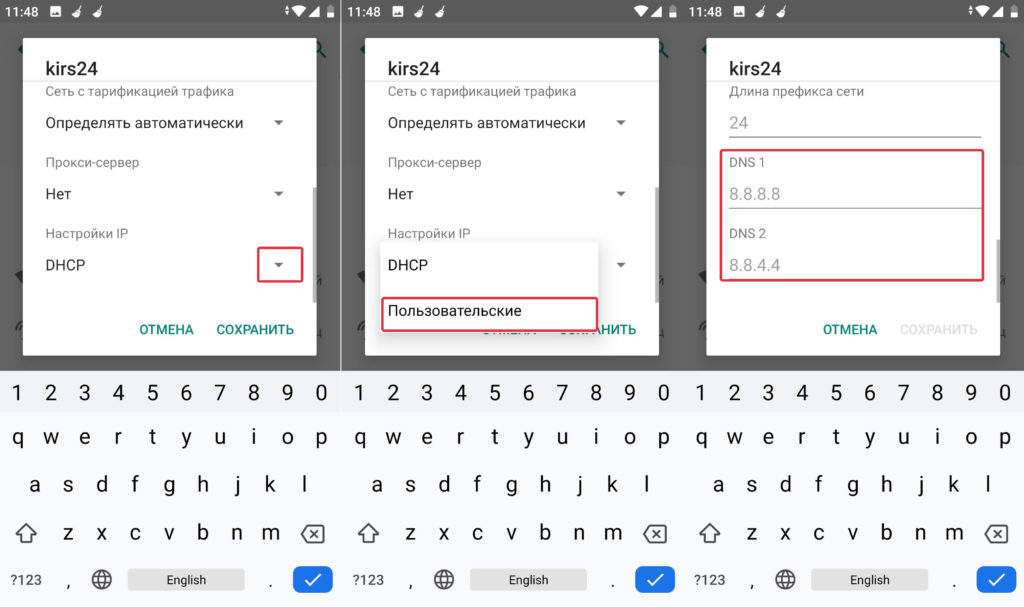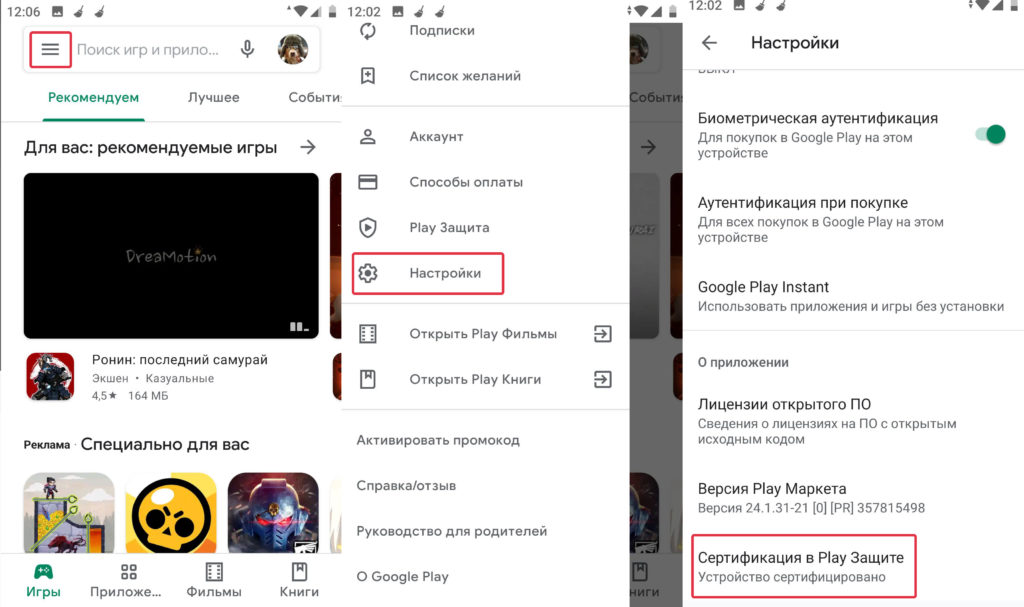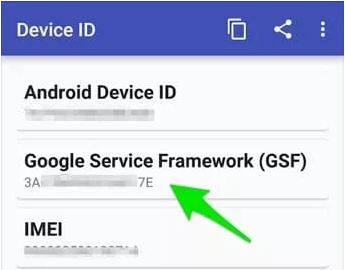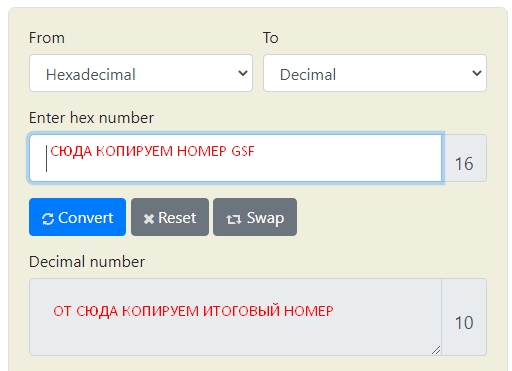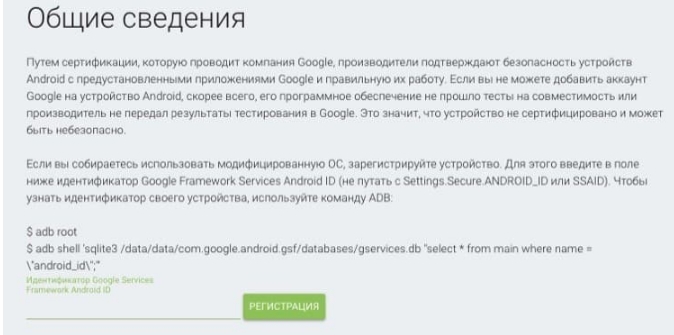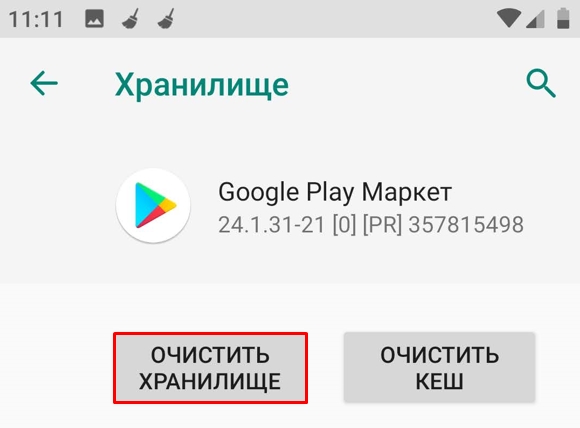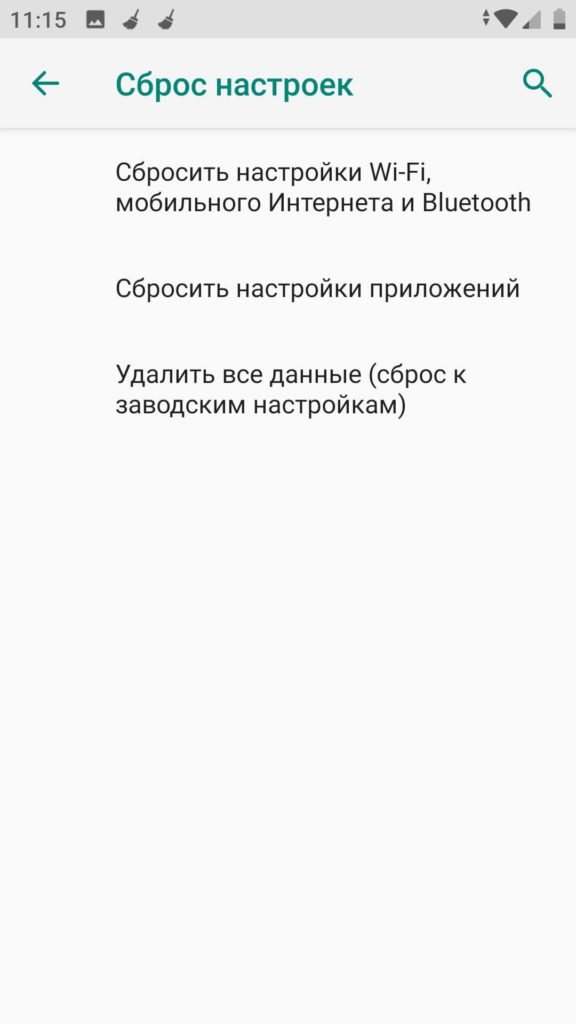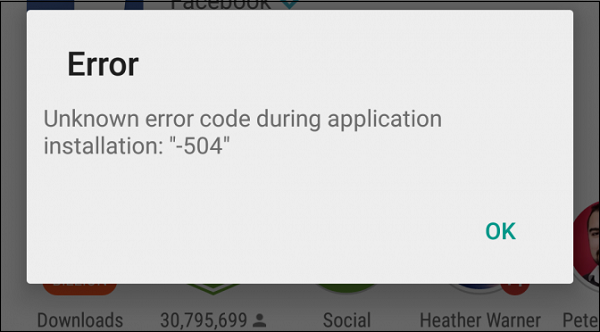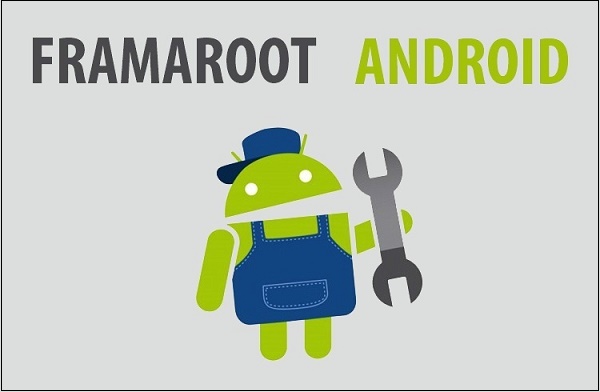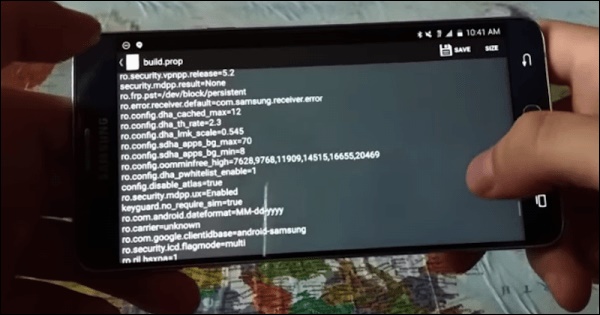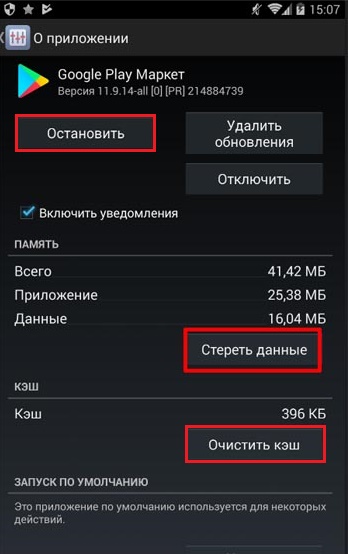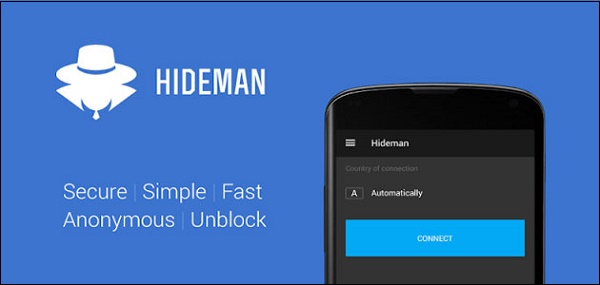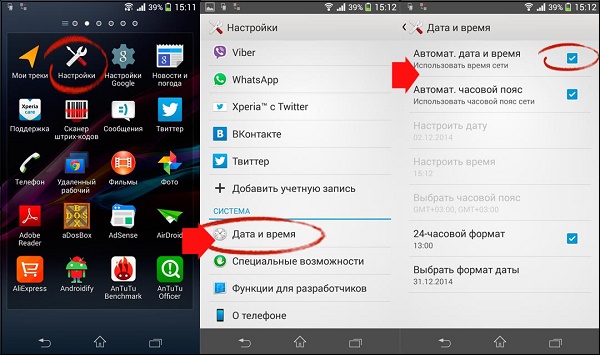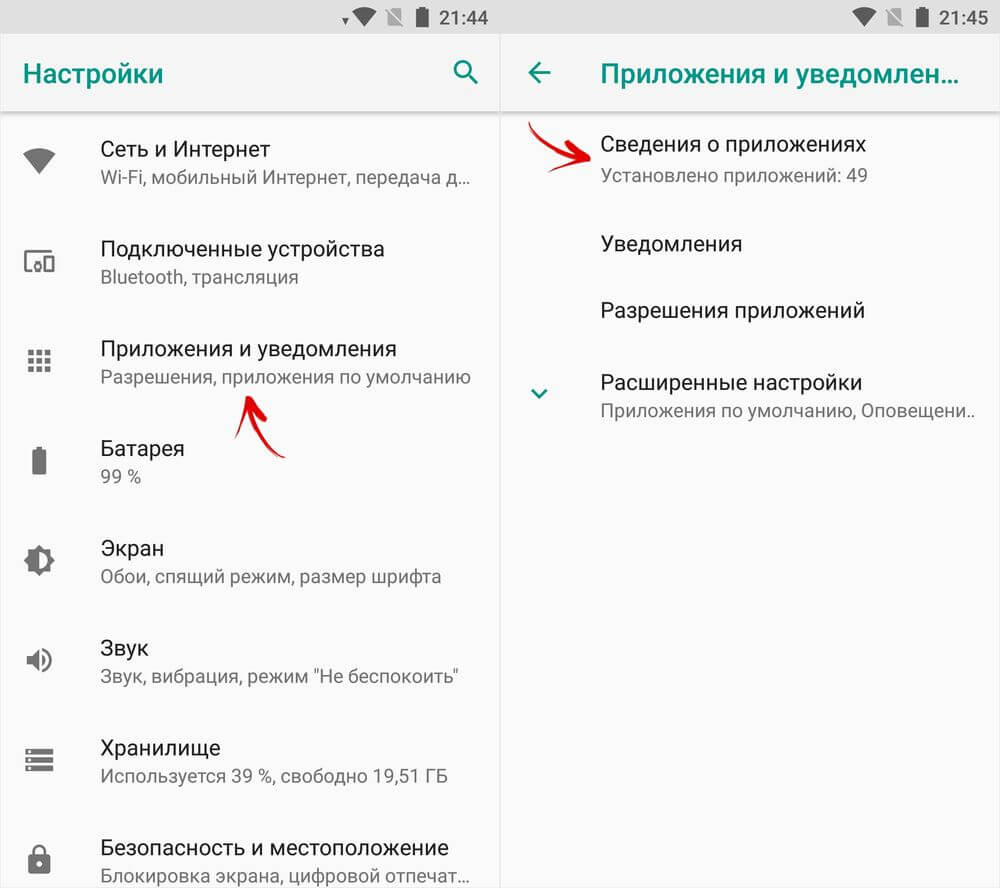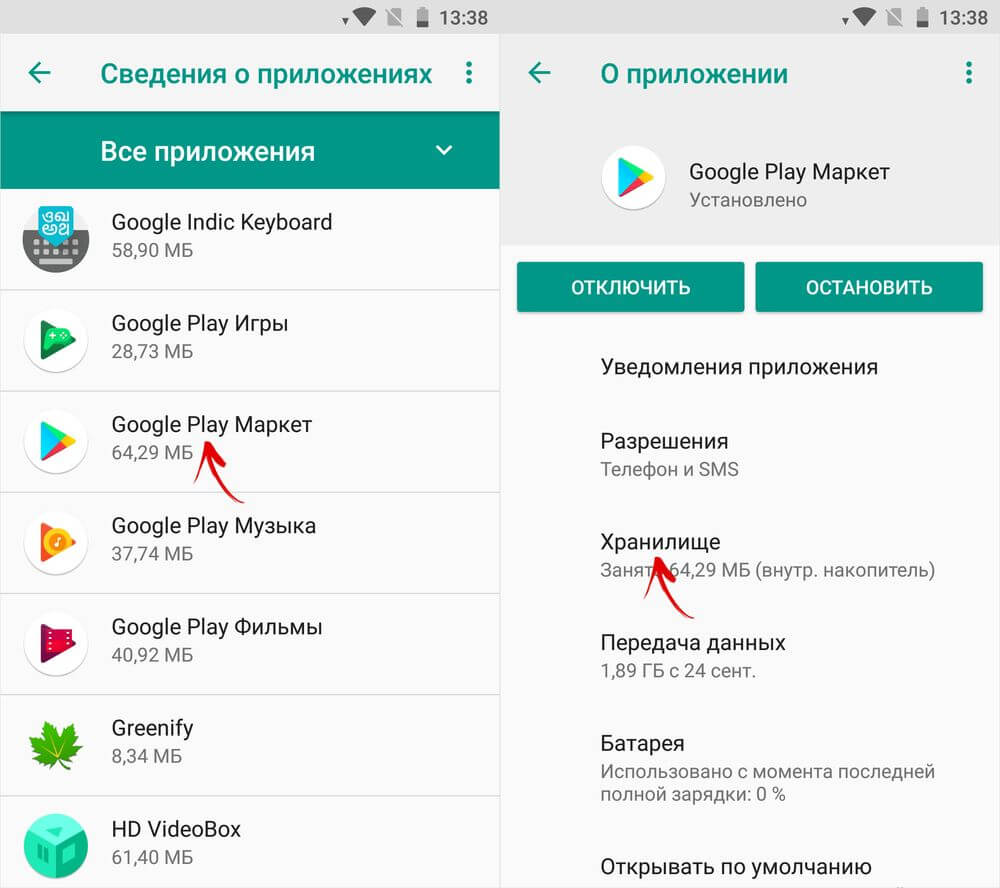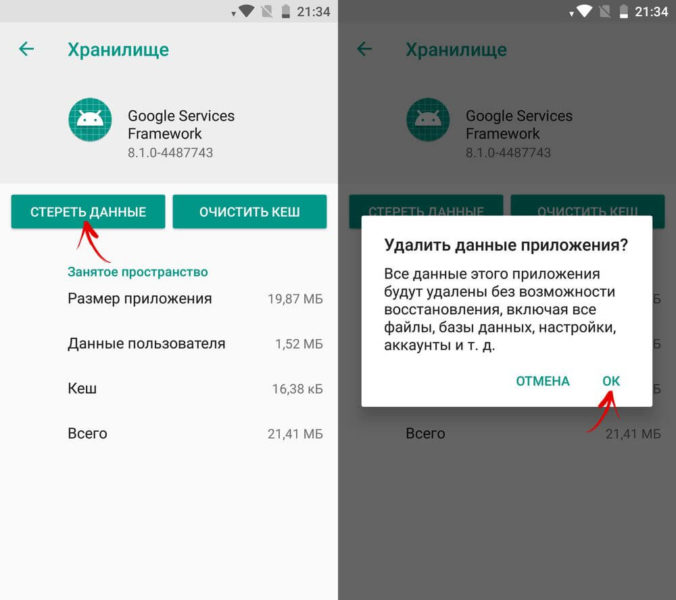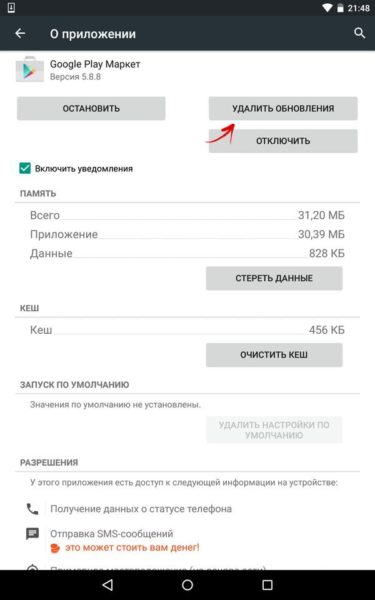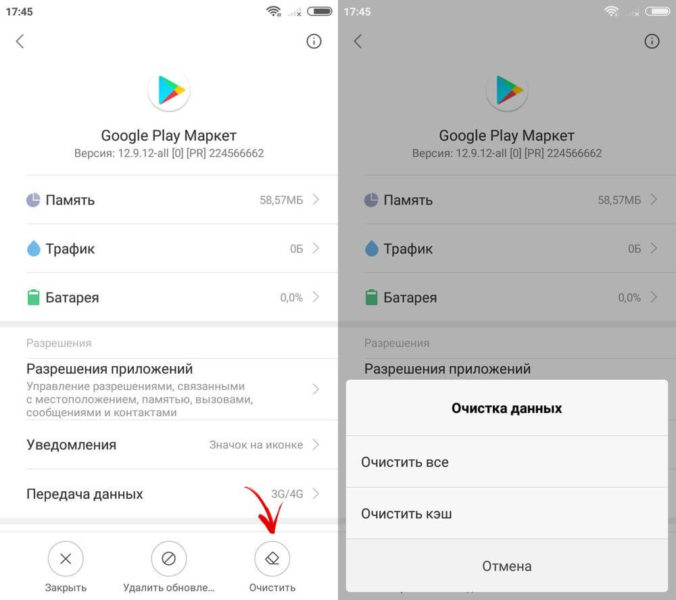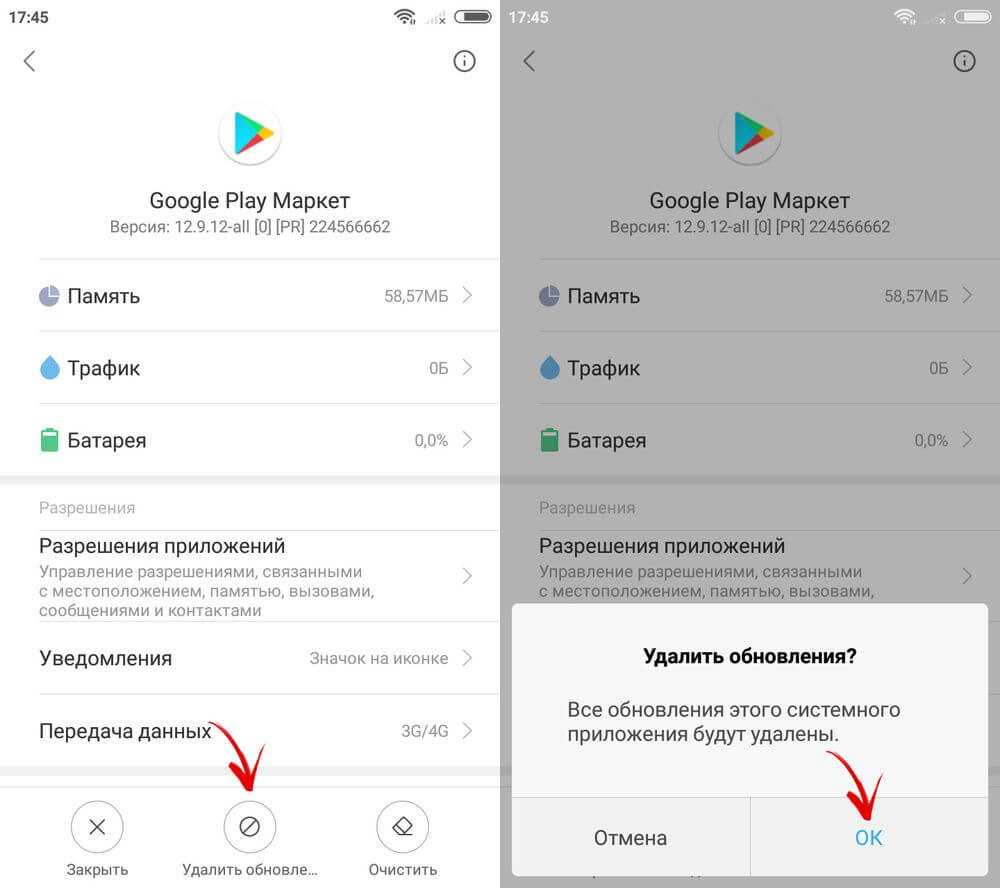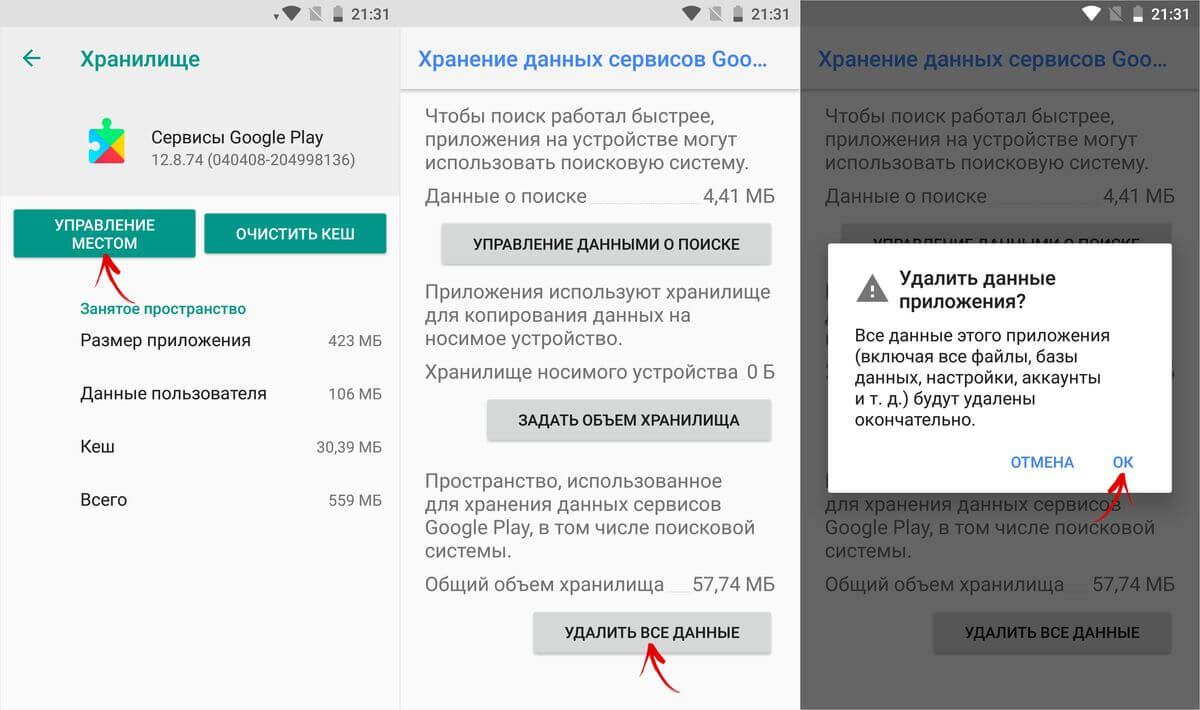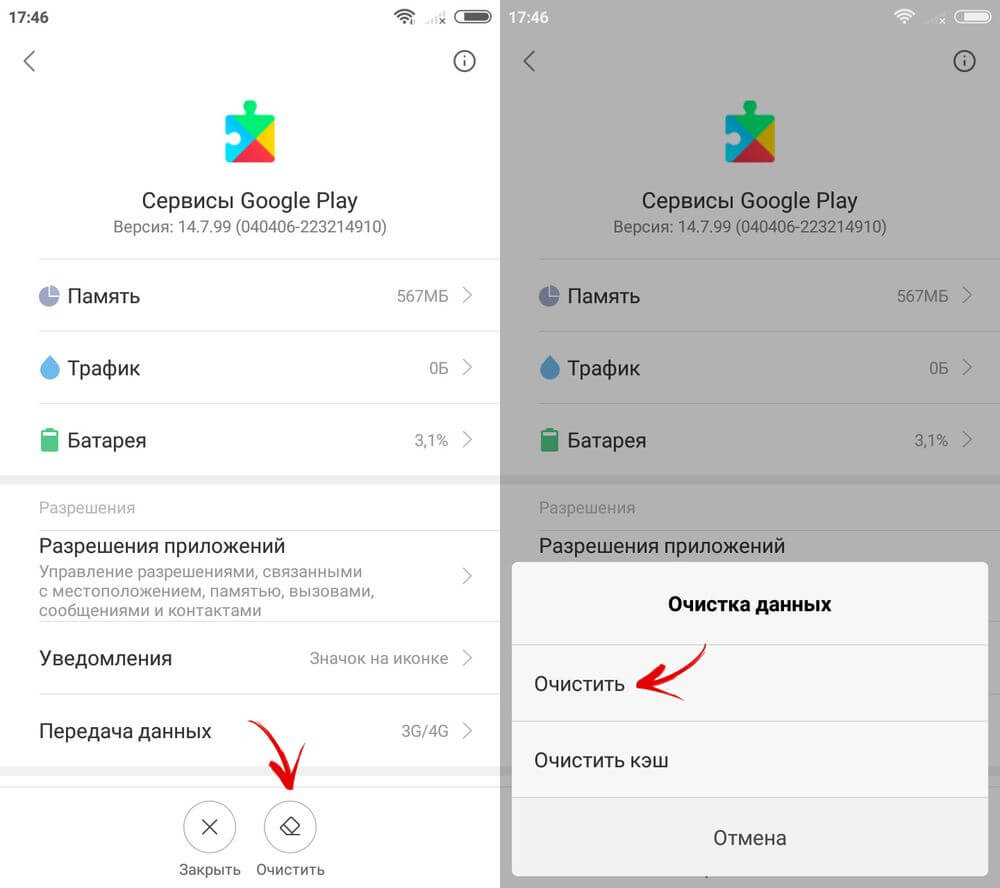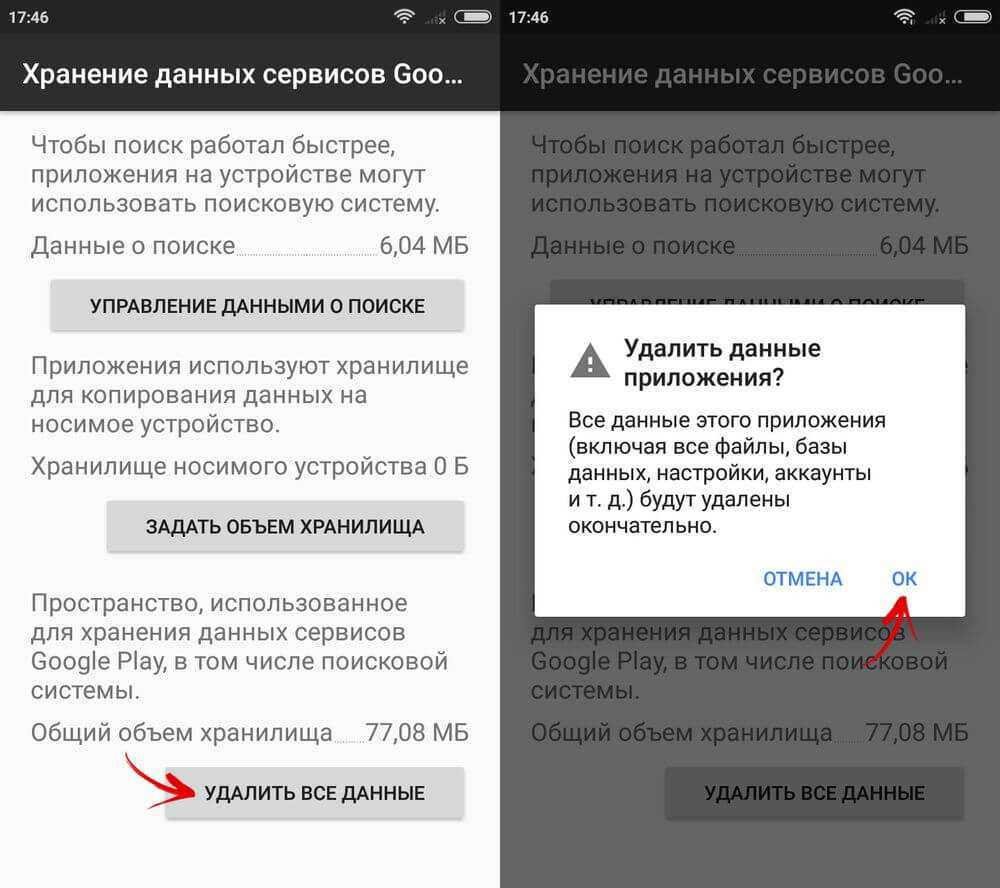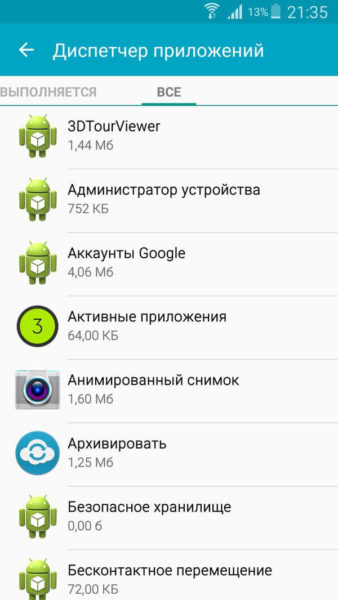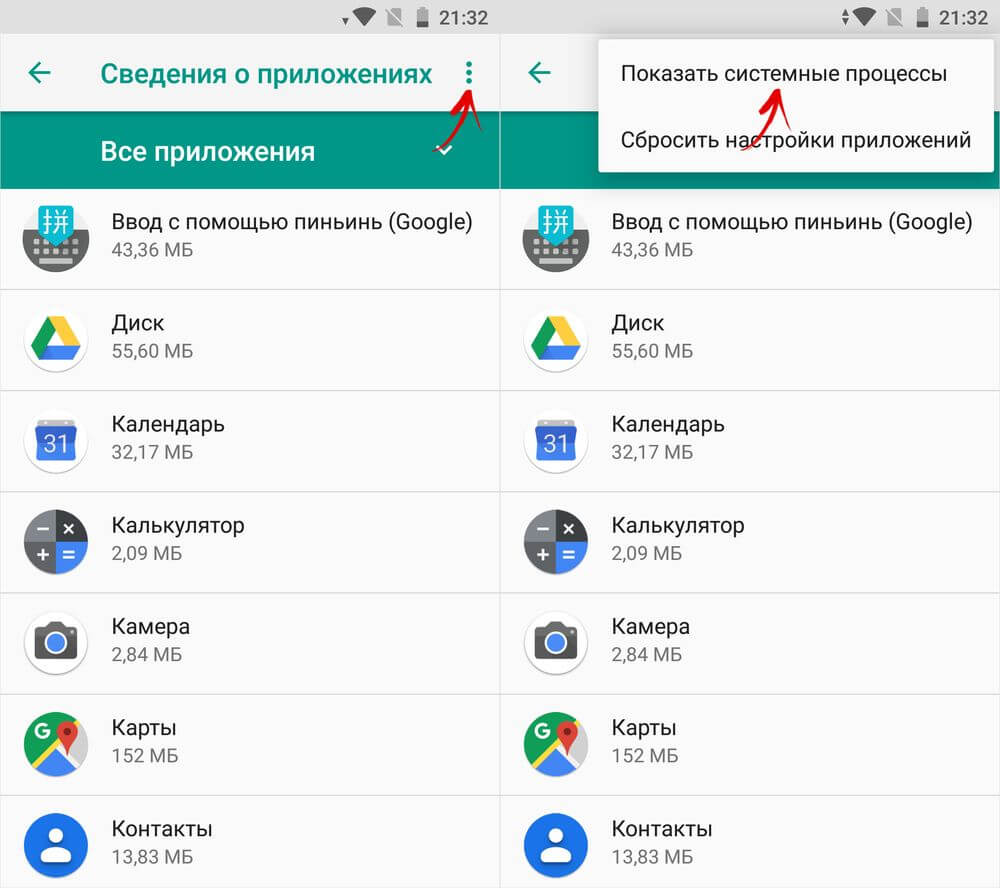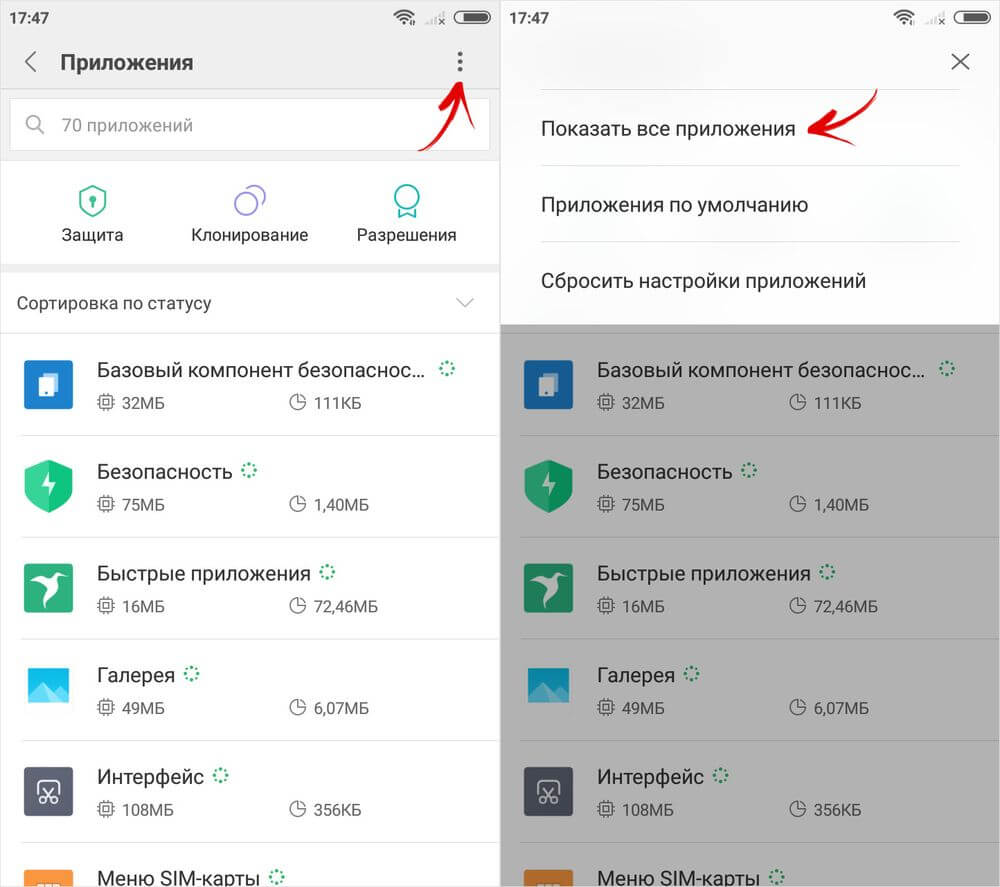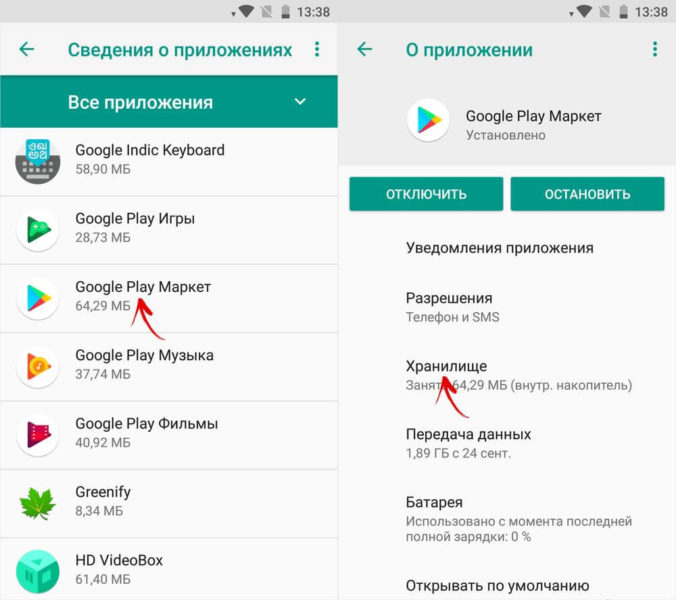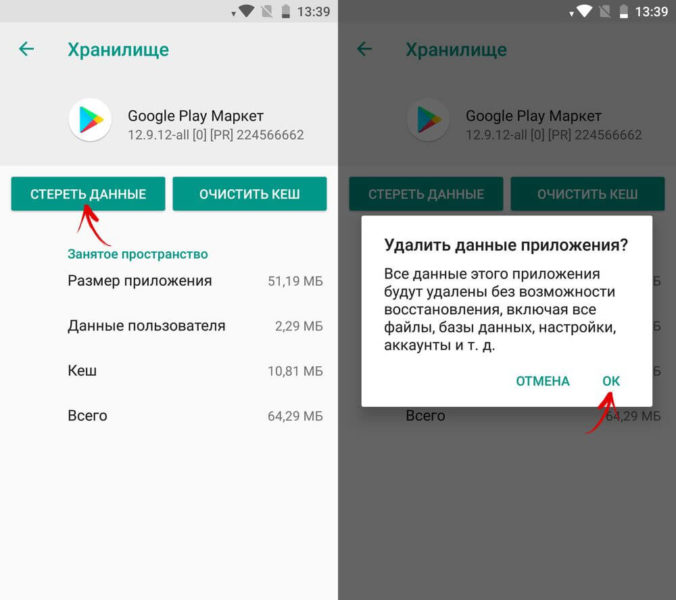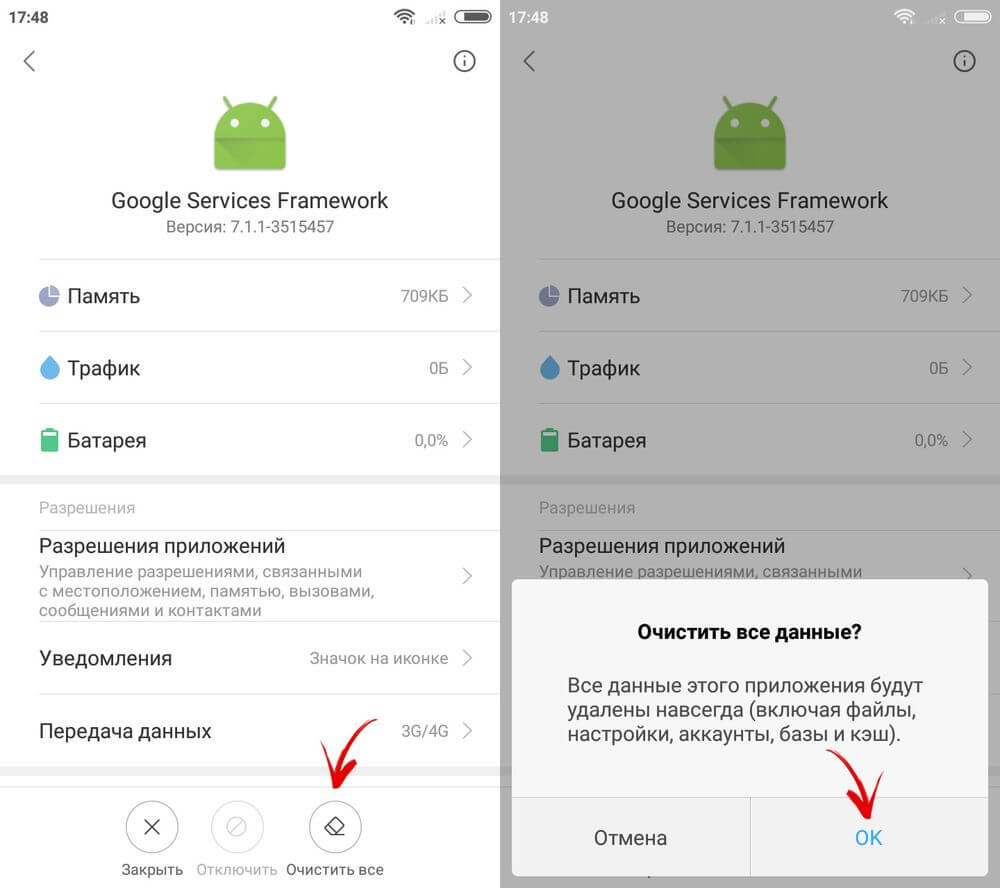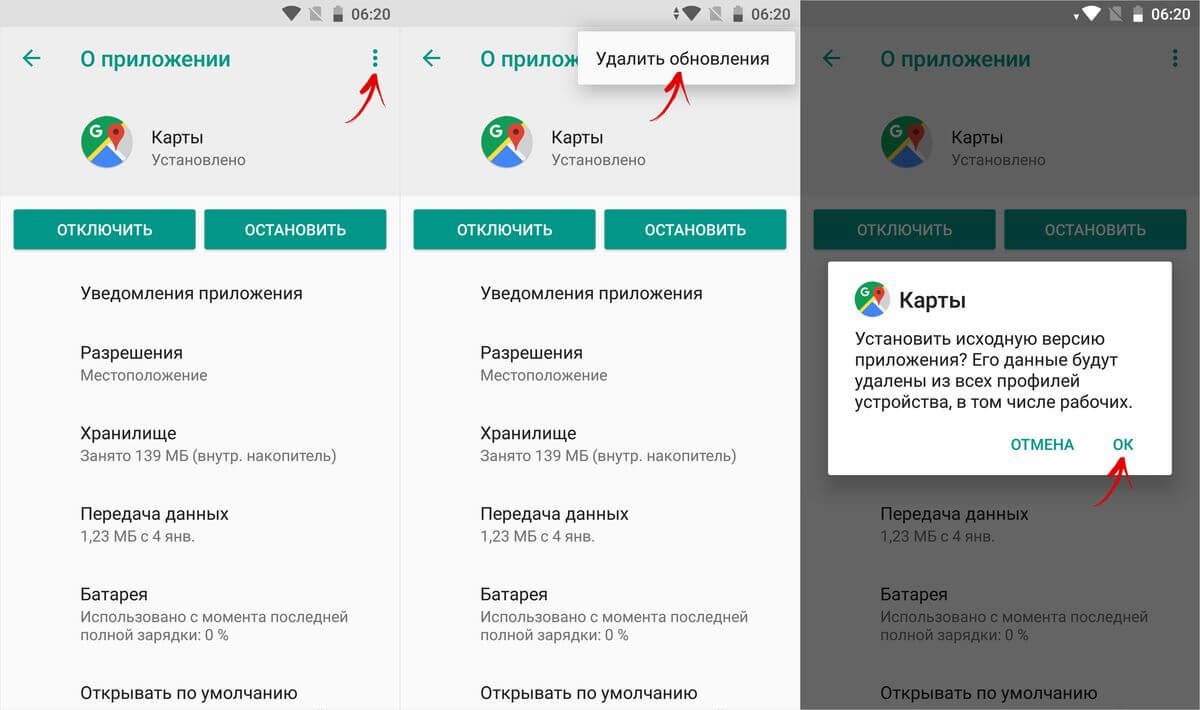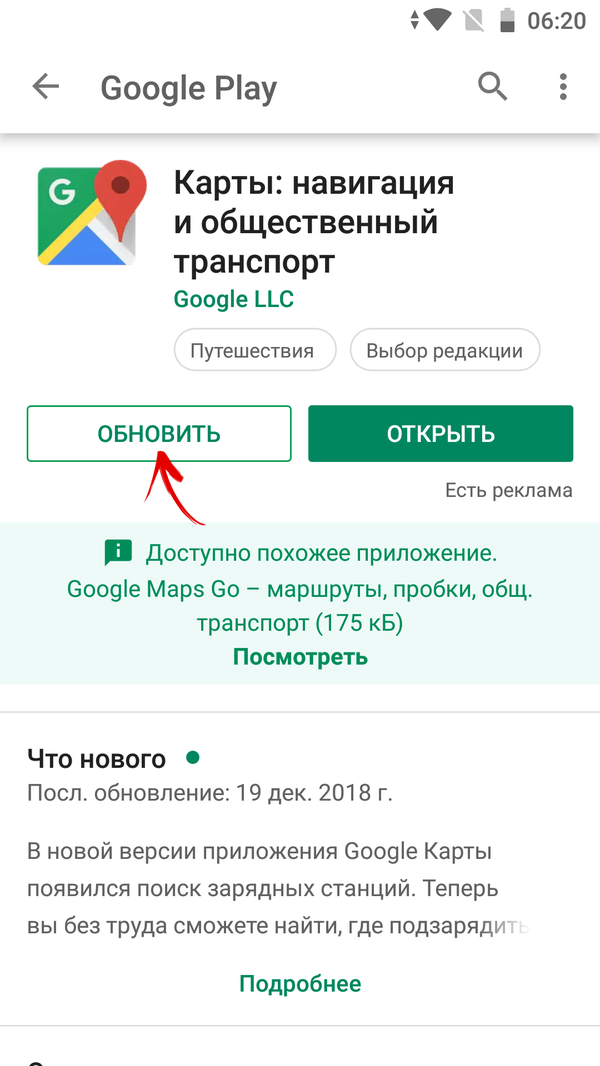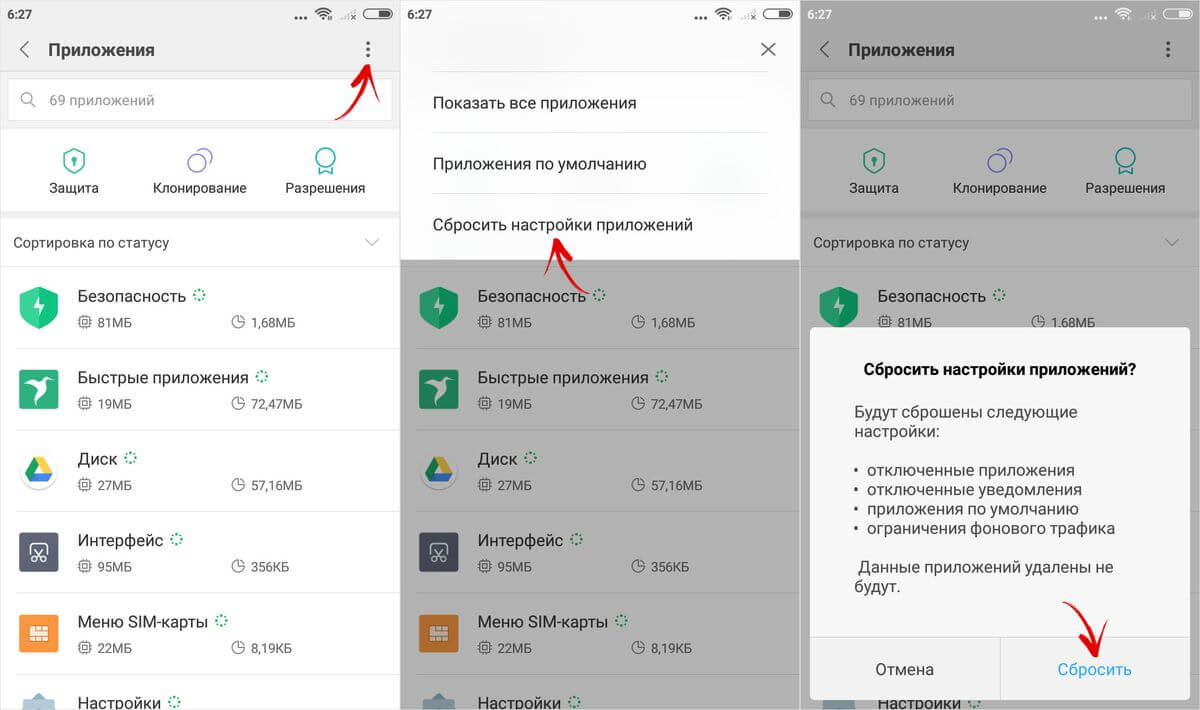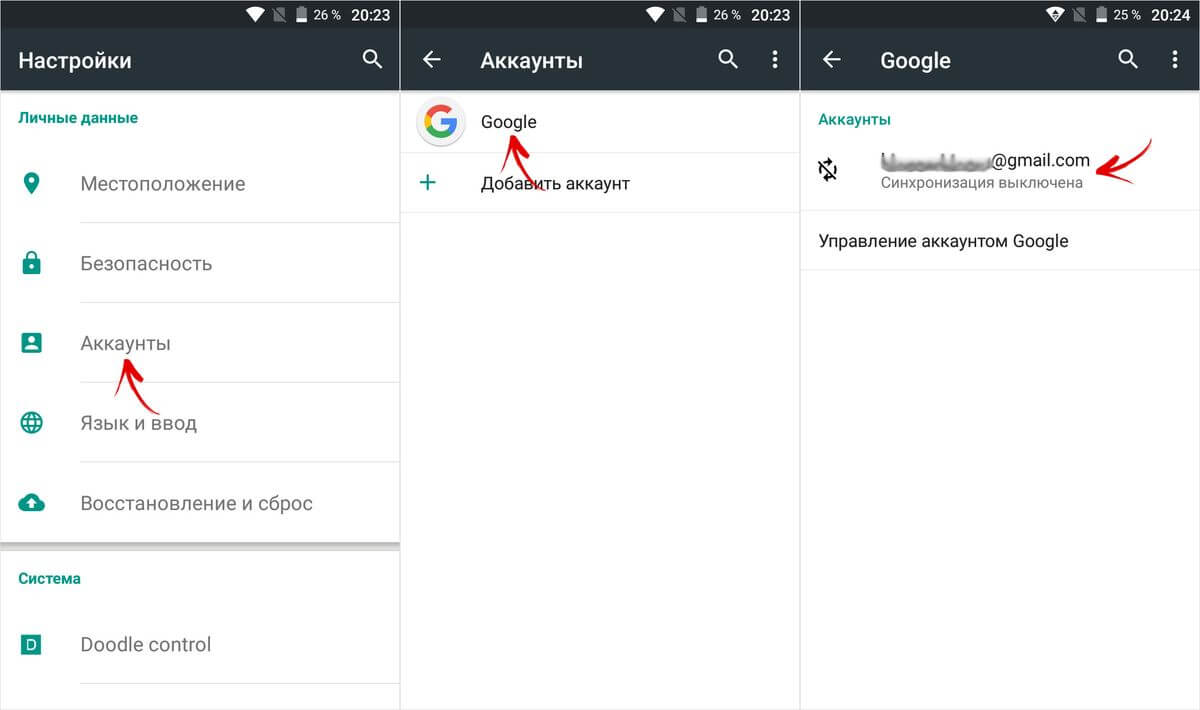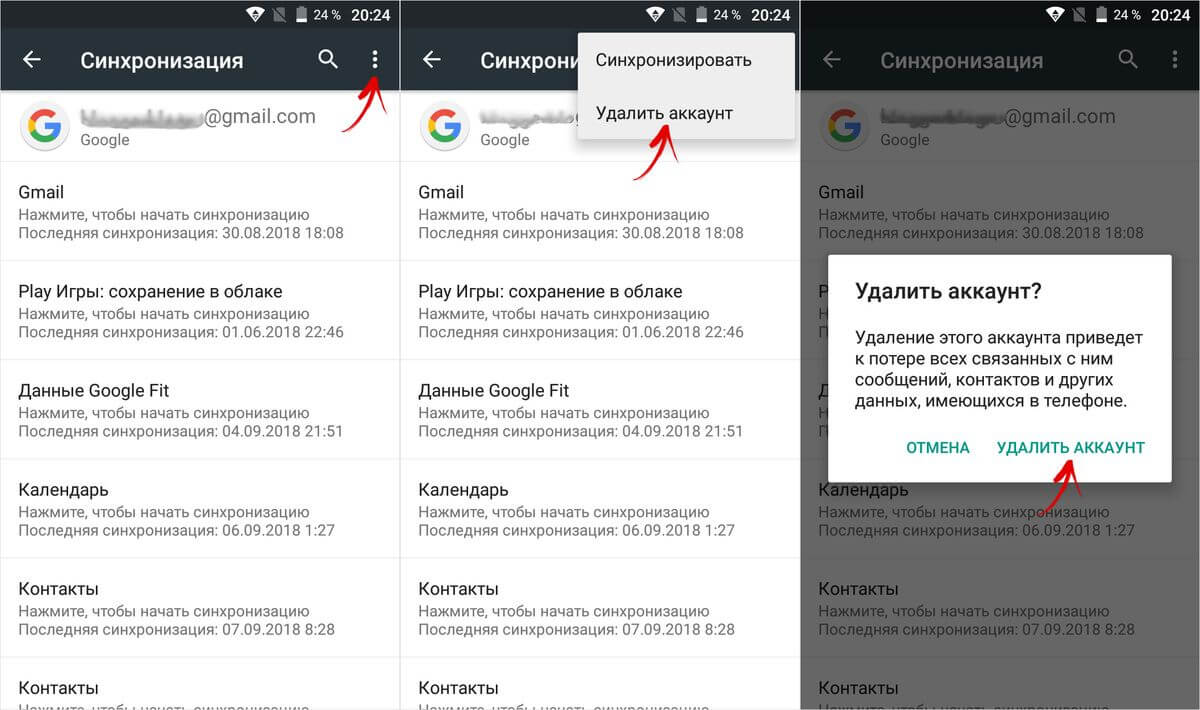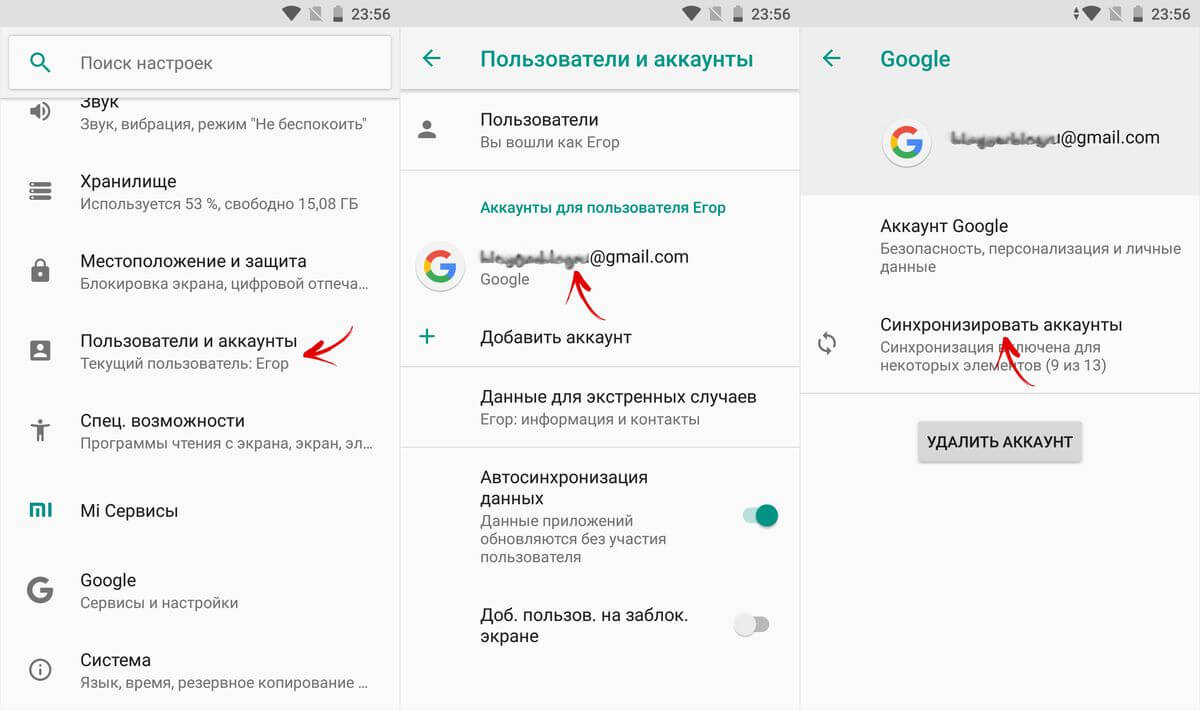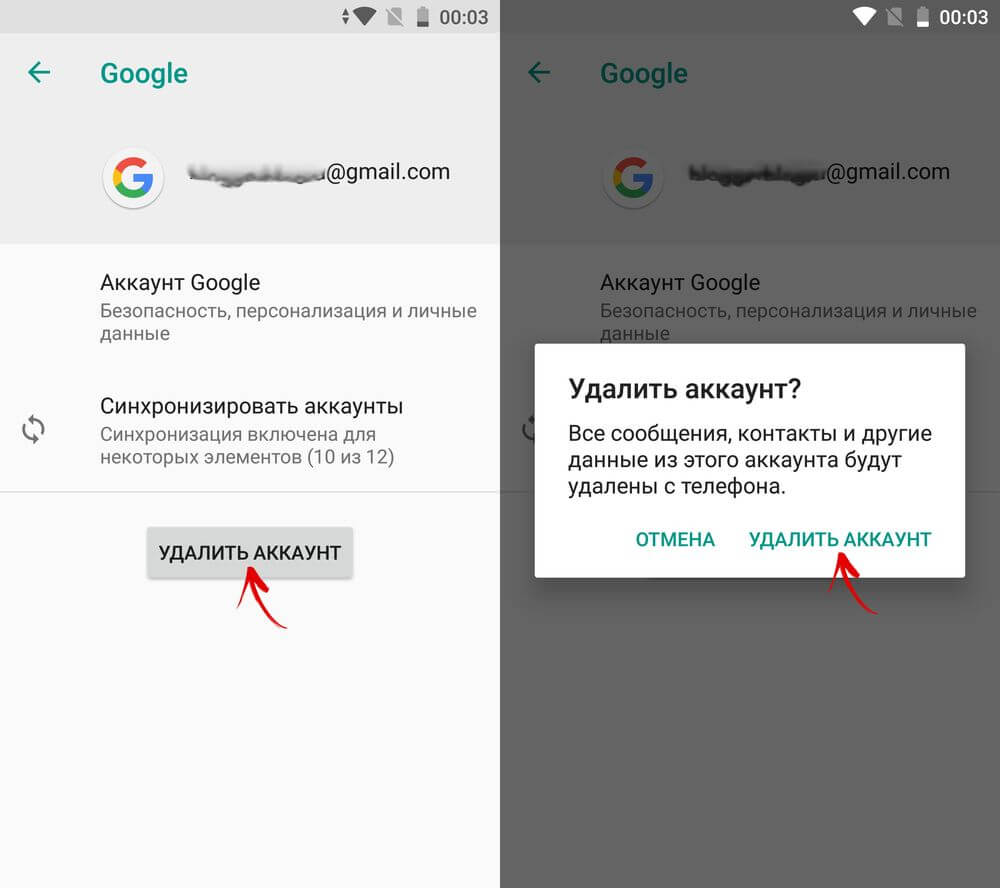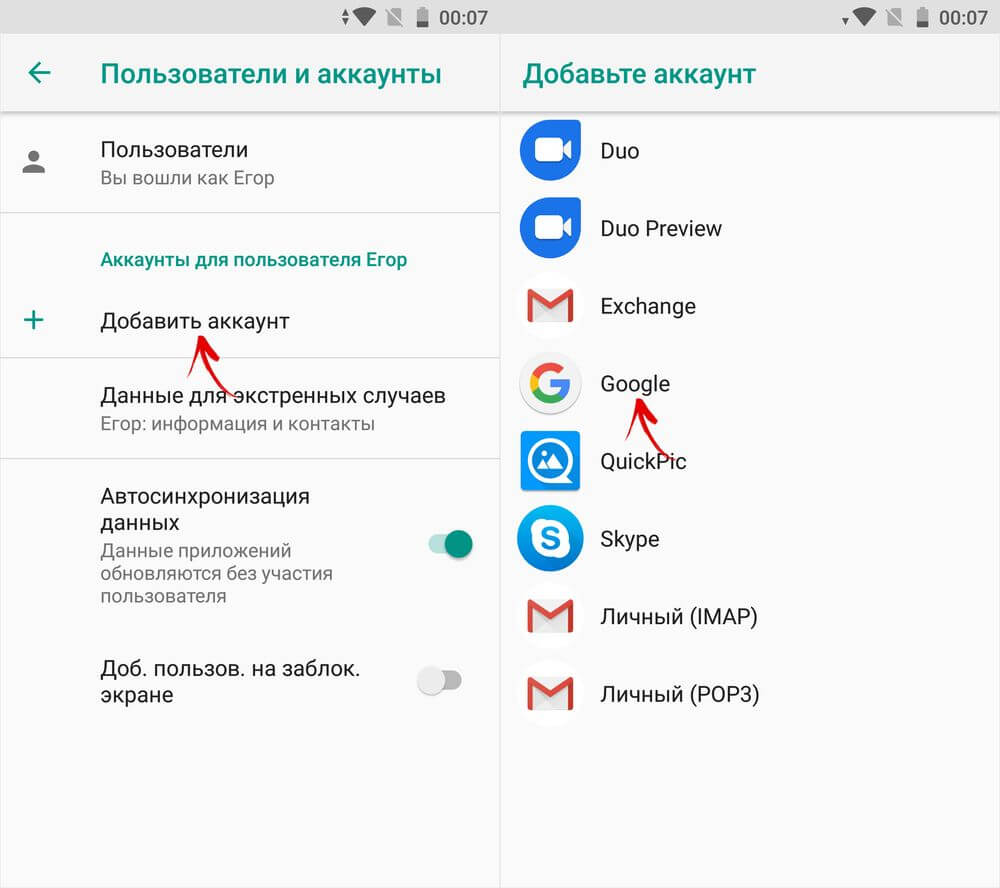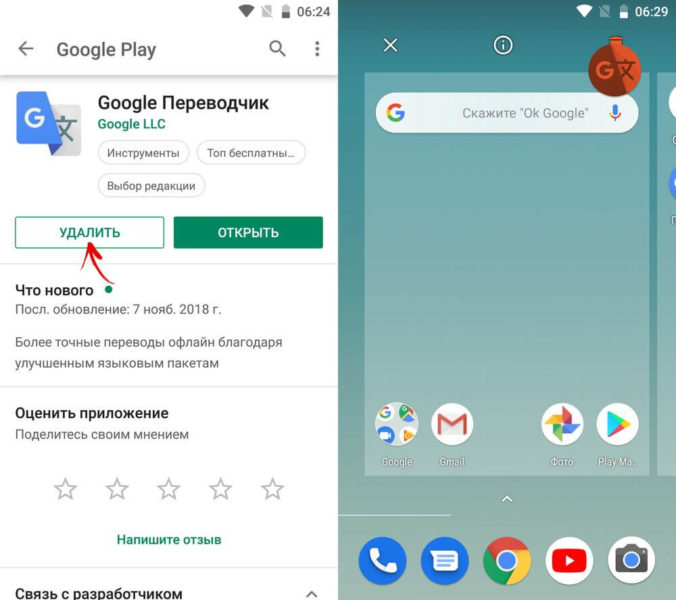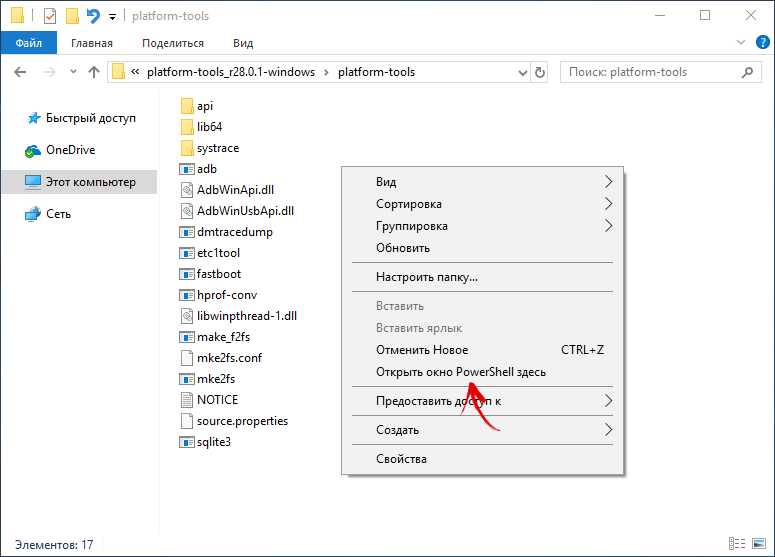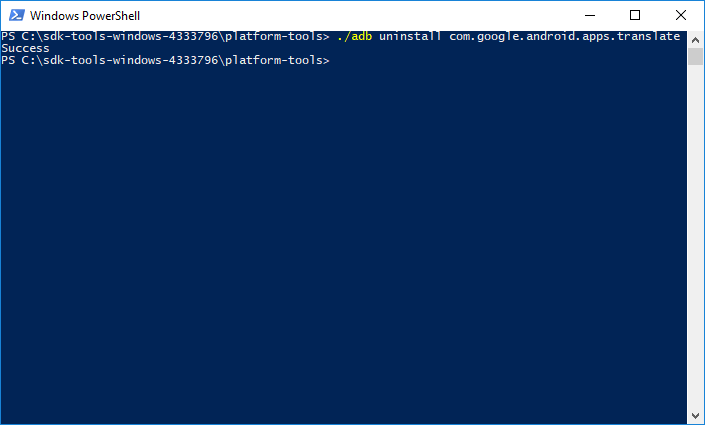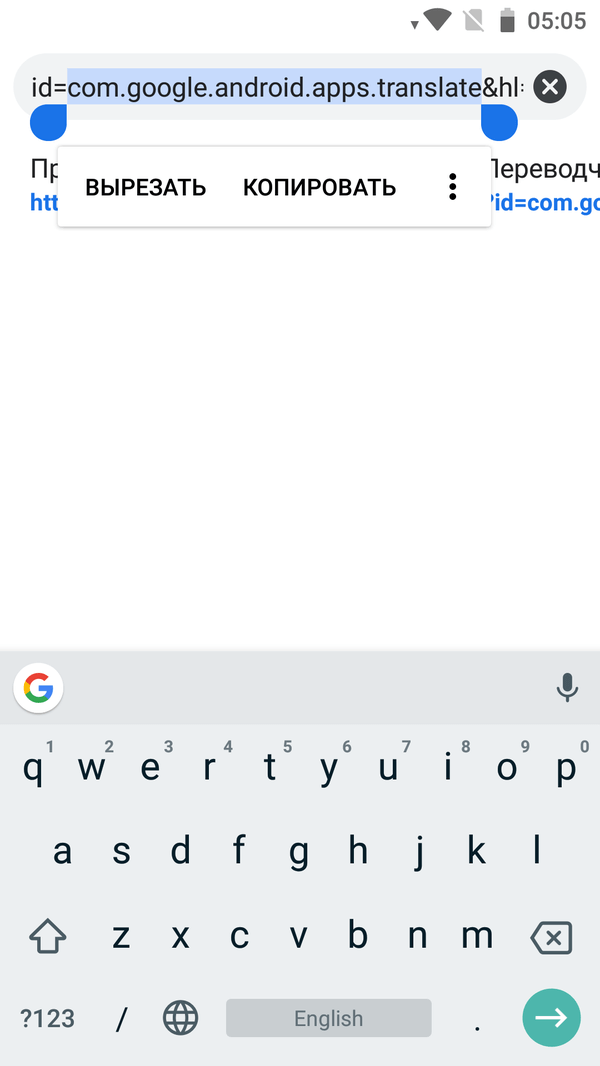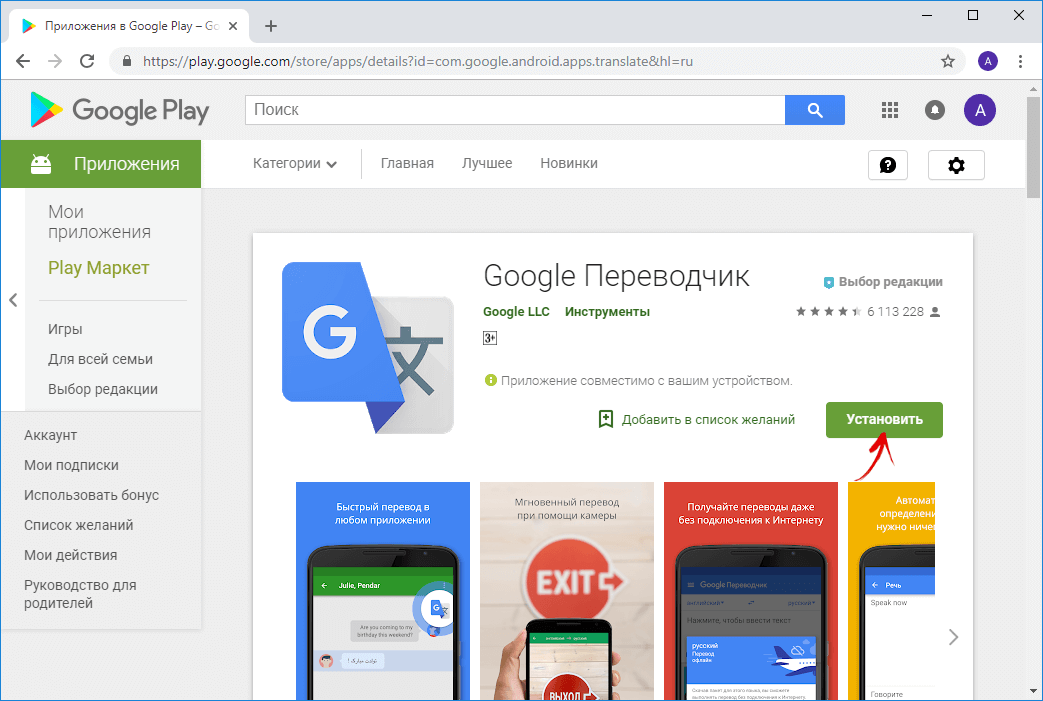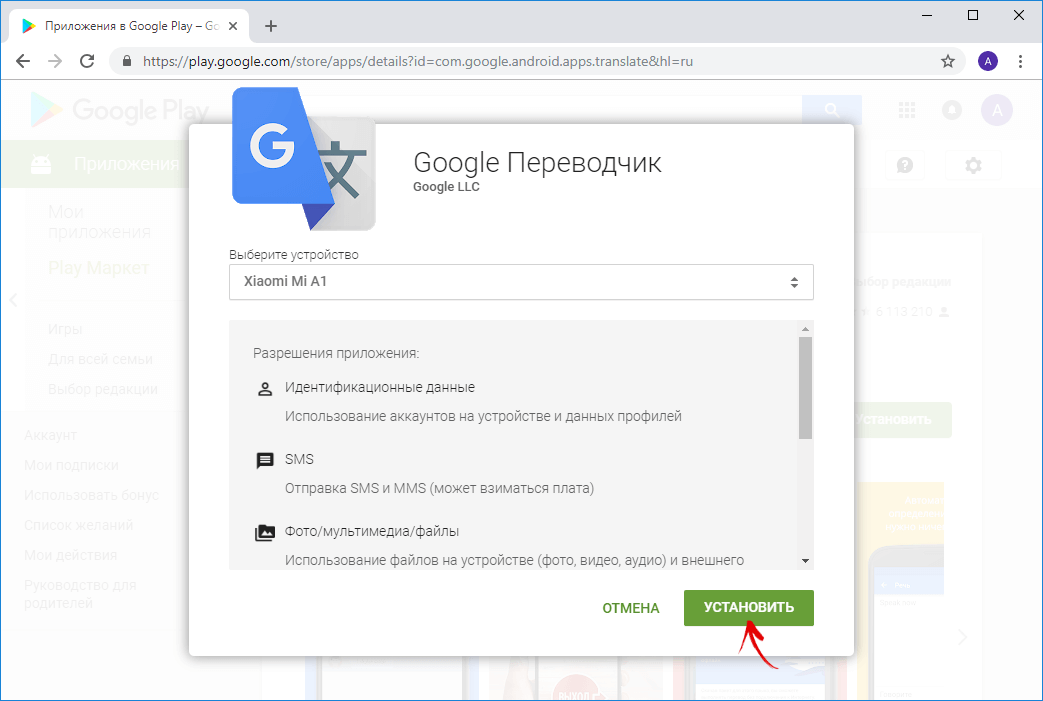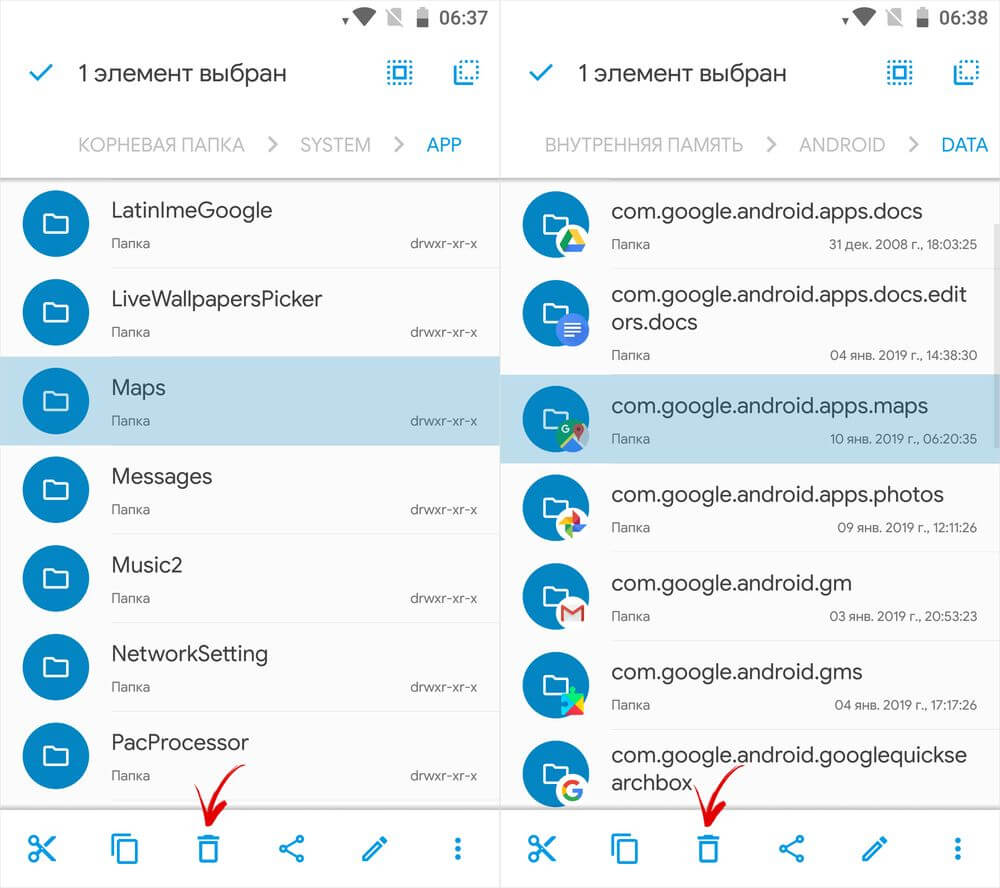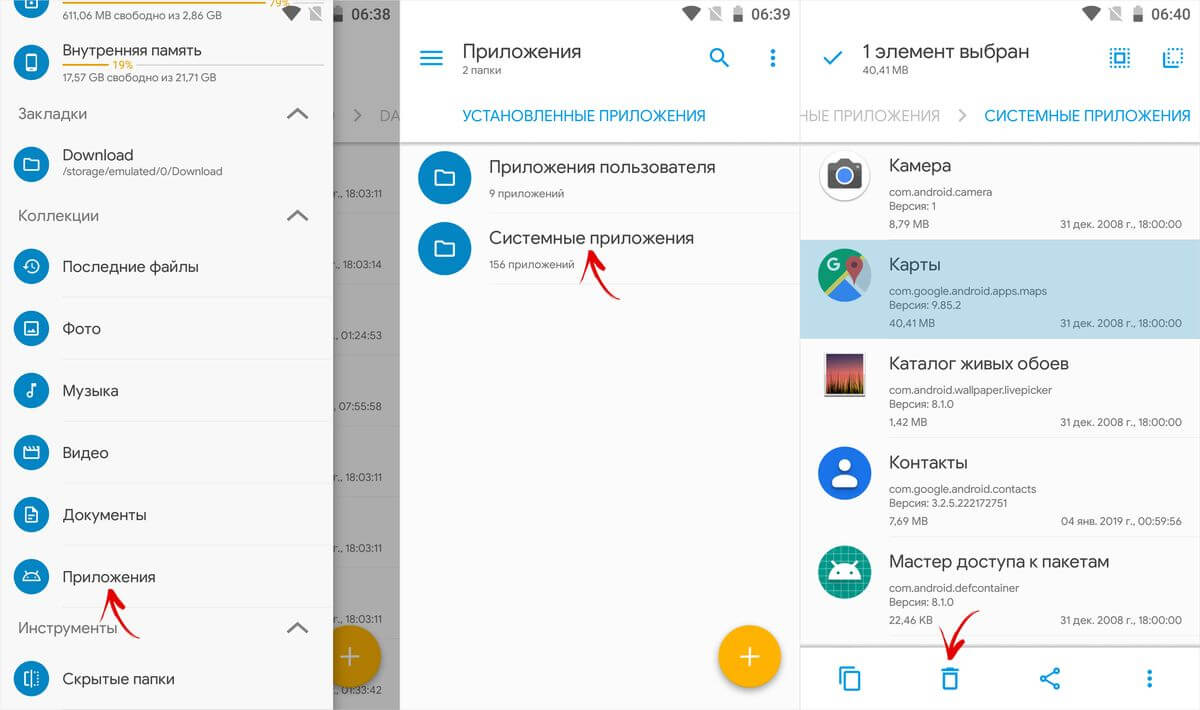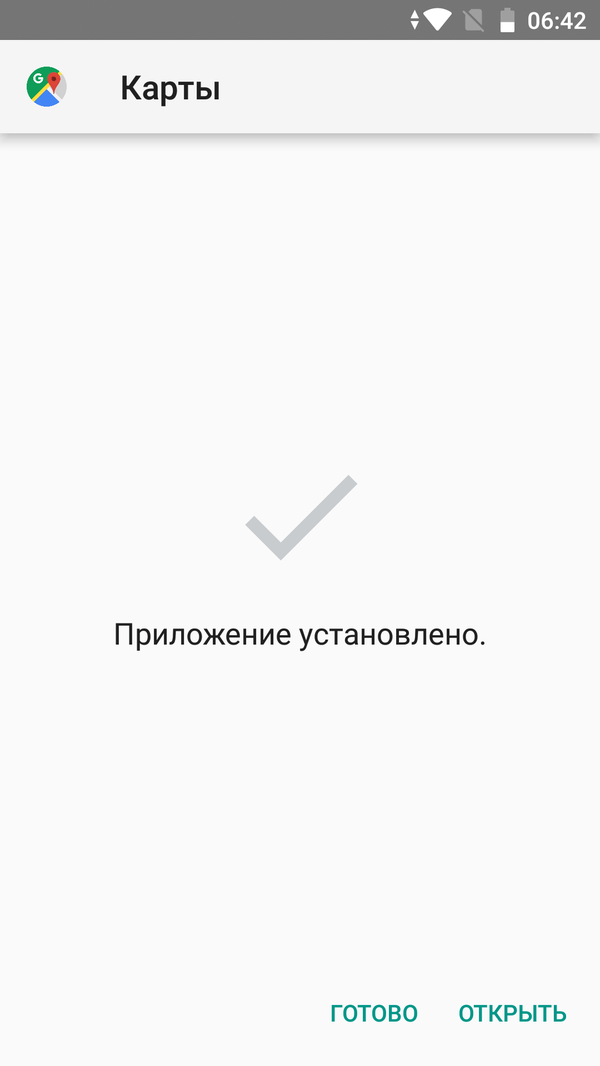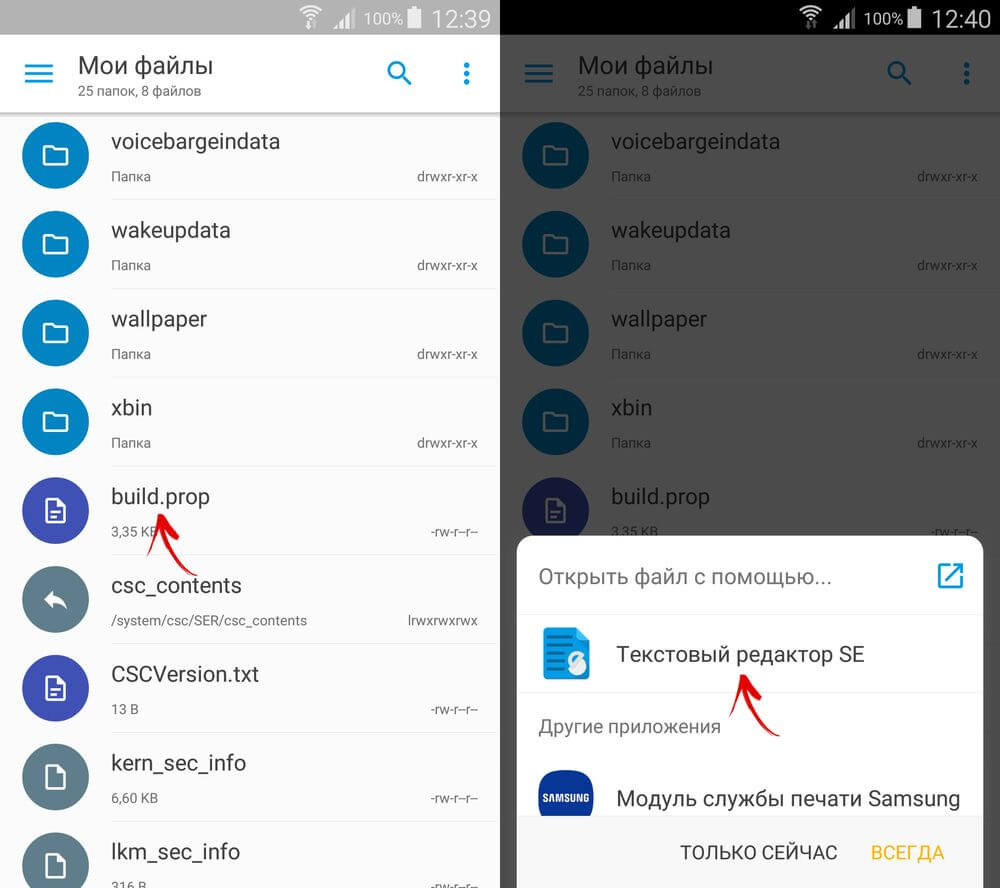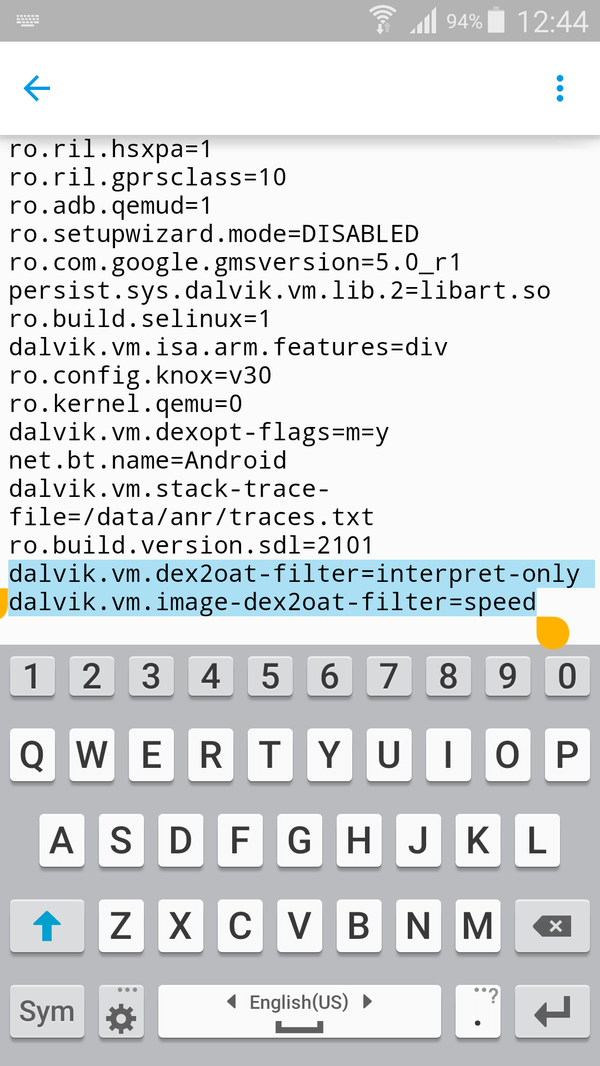Главная » Уроки и статьи » Софт
Распространенный случай среди пользователей Андроид устройств — ошибка «-504». Проблема появляется при установке ПО из Play Market. Также встречается при попытке обновить программное обеспечение. В разных устройствах сообщения отличаются. Как правило, это что-то похожее на: «Не удалось установить (обновить) приложение из-за ошибки (-504)». Сбой чаще случается при обновлении программ от Google: Gmail, Maps, Docs, Music, Translator, Photo и прочих. В этой статье подробно рассказано о решениях неполадки. В одних случаях придется потратить несколько минут. В других — повозиться весь день. Руководства подойдут для всех версий Android.
Как исправить сбой «-504» при установке или обновлении в Play Market
Проблема встречается у владельцев разных версий ОС, на телефонах и планшетах. В редких случаях помогает перезагрузки. Шансов мало, но стоит попробовать. Возможно не придется тратить несколько часов на решение неполадки. В противном случае следуйте инструкциям из этой статьи.
Сотрите кэш, удалите обновления Google Play Market. То же выполните с «Сервисы Google Play», «Google Play игры» и «Services Framework». Эти действия часто помогают при разных ошибках, не только «-504», например, код «920», «491» и пр.
Пошаговая инструкция по удалению КЭШ-файлов и обновлений:
1. Перейдите в меню настроек. Найдите раздел «Приложения» (в устройствах от разных концернов названия отличаются) или «Приложения и уведомления». Чтобы открыть весь список на новых версиях операционной системы Андроид, нажмите на «Сведения о приложениях».
Воспользуйтесь поиском, чтобы найти магазин ПО «Play Market». Начиная с Android 6.0 нужно нажать на кнопку «Хранилище». В более ранних ОС необходимые настройки находятся в сведениях о софте.
Сотрите всю информацию о приложении, нажав на соответствующую кнопку. Подтвердите действия.
Если эти действия не решили проблему, и программы не скачиваются, то удалите обновления магазина ПО. Зайдите в сведения о программах еще раз. Нажмите на кнопку в виде трех точек в верхнем правом углу. Выберите «Удалить обновления». Подтвердите возврат приложения к исходной версии.
В некоторых устройствах от других производителей кнопка «Удалить обновления» расположена в сведениях о программе, либо внизу.
2. Бывает такое, что из-за постоянных обновлений ПО, а именно Play Market появляются ошибки в его работе. Такое случается и с другими программами. Чтобы решить проблему, попробуйте очистить кэш-Файлы магазина Гугл.
Обратите внимание, что после очищения кэш-файлов, потребует повторить вход в аккаунт.
Зайдите в настройки, откройте список софта, как в предыдущей инструкции. Найдите Google Play. Если версия прошивки 6.0 и выше — нажмите «Хранилище».
Удалите кэш-файлы и все данные, нажав на соответствующие кнопки. Подтвердите удаления.
На Андроид устройствах от Xiaomi нужно нажать «Очистить», выберите опцию, которая удалит все данные, подтвердите выбор. После этого, вся информация сотрется.
3. Последний шаг — очистить всю информацию о Google Services Framework. Это встроенное программное обеспечение. Как правило, такие программы не отображаются в списке с остальными. Чтобы открыть их список, нужно сделать следующее:
- Андроид ниже пятой версии — список находится в диспетчере приложений, проведите пальцем от края экрана, чтобы зайти в необходимую вкладку;
- в более новых прошивках нужно нажать на меню (кнопки в виде трех точек), там есть пункт «Показать системные процессы»;
- на смартфонах от Xiaomi настройка похожая, как в предыдущем пункте.
Найдите в списке «Google Services Framework» и сотрите информацию таким же способом, который описывался раньше.
Эти действия, как правило, исправляют поломку. Если они не помогли, попробуйте следующие инструкции.
Сотрите настройки приложений
Для более новых обновлений операционной системе Android помогает метод со сбросом настроек ПО:
- В списке всех программ откройте дополнительные опции (иконка в правом верхнем углу экрана).
- Выберите нужный пункт. Подтвердите, нажав на кнопку «Сбросить».
Заново зайдите в учетную запись Google
Когда возникают подобные ошибки в софте от Гугл, часто помогает выход и повторная авторизация в аккаунт. Как правило, это устраняет различные сбои. Для этого перейдите в меню настроек, прокрутите вниз, найдите пункт «Аккаунты». Откроется окно со всеми привязанными учетными записями. Нажмите на свою учетную запись Гугл. В некоторых телефонах и планшетах пункт называется «Пользователи и аккаунты».
После того, как нажали на проблемную учетную запись Google, нужно синхронизировать ее: для этого нажмите на иконку дополнительного меню, выберите соответствующую опцию. Затем удалите аккаунт (он не сотрется, а не будет больше привязан к устройству).
Чтобы способ сработал наверняка, перезагрузите гаджет, повторно авторизуйтесь.
Повторно установите приложения
Метод подходит для пользователей, у которых появляется ошибка при попытке обновить софт, но всплывает окно с сообщением о неудачной установке. Если ПО не вшитое, удалите его любым удобным способом: перетащите ярлык на иконку в виде урны или найдите программу в Play Market и нажмите «Удалить», затем ее переустановите.
Хуже обстоят дела с системным программным обеспечением. Его стандартными методами не удалить. В таком случае поможет ADB. Скачайте утилиту «Android Debug Bridge» на компьютер или ноутбук. Также понадобится установить драйвера и Java. Включите на смартфоне отладку по кабелю. Подключите гаджет к компьютеру.
Интерфейс утилиты выглядит, как командная строка. Для работы понадобится Windows PowerShell. Это оболочка командной строки. Откройте «Мой Компьютер». Найдите папку «platform-tools» (директория ADB). Зажмите «Shift» на клавиатуре и щелкните правой кнопкой мыши по пустому месту папки.
В открывшемся контекстном меню нажмите на «Открыть окно команд» или «Открыть окно PowerShell здесь». Зависит от версии Windows. Второй вариант, как правило, встречается на последних обновлениях 10 ОС.
Чтобы удалить программу, введите в строку команду «adb uninstall название пакета». Если используете Windows PowerShell — напишите сначала «./». Подтвердите, нажав «Enter».
Чтобы узнать название пакета, зайдите в Play Market через ПК. Откройте страницу программы. Посмотрите на ссылку: весь текст после знака равно и перед «&» — название пакета. Например, «com.king.candycrushsaga».
После удаления, установите программу повторно, предварительно разрешив открытие файлов из неизвестных источников (настройки безопасности). APK-файл можно найти на мобильном форуме. Скачивайте только с проверенных источников, чтобы не заразить устройство вирусами.
Если ни один из способов не помог, сбросьте телефон до заводских настроек. Также обратитесь в техническую поддержку Гугл, описав проблему. В крайнем случае выполните повторную прошивку устройства.
Таким образом можно решить ошибку «-504», всплывающую при попытке установить или обновить программное обеспечение через Play Market на телефонах и планшетах с ОС Андроид.
Понравилось? Поделись с друзьями!
Дата: 15.02.2020
Автор/Переводчик: DM
Всем привет, и с вами Бородач! Столкнулся давеча с такой неприятной проблемой – при установке приложения через Google Play всплывает ошибка с кодом 504. Пол дня я лазал на форумах, и мне все же удалось решить эту проблему. Ошибка возникает при обновлении или установке какого-то приложения. Чаще всего это программы типа istragram, vk, а также системные утилиты Gmail, Фото и сам Play Market.
В первую очередь выключите и снова включите телефон. Ошибка может возникать из-за проблем во временной памяти. Также попробуйте переподключиться к другому источнику интернета (если есть возможность) – будь это Wi-Fi или мобильная связь. Сам источник также может вызывать подобную ошибку. Если это не помогает, милости просим к прочтению моих решений, надеюсь они вам помогут. Я постарался и собрал все возможные варианты со всех форумов. Поехали!
Содержание
- Дата и время
- Обновление ОС
- Очистка кэша и удаление последнего обновления
- Удаление приложения и повторная установка
- Удаление ненужного хлама
- Удаление аккаунта Google
- Изменение DNS
- Не сертифицированное устройство
- Ничего не помогло
- Задать вопрос автору статьи
Дата и время
В Плей Маркет на Андроид все аналогично как с компьютером (кто хоть раз сталкивался с подобной проблемой в браузере). Если у вас будет стоять неактуальное время или дата, то сервер, на который идет запрос, вам откажет в доступе. В «Настройках» переходим в раздел «Дата и время» (чаще всего находится в «Системе»). Убедитесь, чтобы дата и время были актуальными. Лучше всего использовать параметры сети, но можно попробовать ввести эти данные вручную.
Обновление ОС
Бывает, что проблема решается после обновления операционной системы. Переходим в «Систему», пролистываем до пункта «Обновление системы», переходим туда и проверяем наличие новой ОС – обновляем.
Очистка кэша и удаление последнего обновления
Если проблема остается, а вы все также видите надпись «Не удалось установить приложение», то попробуем пофиксить эту ошибку другим путем. В настройках перейдите в раздел «Приложения», там откройте весь список и найдите «Google Play Market».
На некоторых прошивках кнопка «Очистка кэша» и «Удаление обновления» находится сразу тут. В некоторых нужно перейти в «Хранилище».
Нажимаем сначала «Очистить кеш», после этого проверяем работоспособность. Если это не поможет, то прибегаем к «Очистить хранилище».
Тоже самое нужно проделать с «Сервисами Google Play». Если это не поможет, то на предыдущей странице нажмите по трем точкам в правом верхнем углу экрана и выберите пункт «Удалить обновления».
Если это не помогает, то опять идем в список всех приложений и нажимаем по трем точкам, сначала попробуем «Сбросить настройки приложений». Если и это не помогло, то выбираем «Показать системные процессы».
Находим «Google Services Framework» и переходим туда.
И проделываем все те же действия. Сначала пробуем «Остановить» процесс. Если Google Play не будет запускаться, то перезагрузите телефон. Далее переходим в «Хранилище», сначала пробуем «Очистить кеш», а потом удаляем данные.
Удаление приложения и повторная установка
Если ошибка возникает в момент обновления какого-то приложения, то его можно просто удалить и установить повторно. Удалить можно двумя способами. Первый – на панели зажмите пальцем по иконке программы и перетащите её в корзину, после этого подтверждаем действие. Второй способ – в разделе «Приложения» находим нужную прогу, переходим туда и кликаем по кнопке «Удалить».
Удаление ненужного хлама
Проблема может возникнуть в случае, когда в памяти уже недостаточно места. Как и с компом, все программы, которыми вы пользуетесь, хранят у себя тонну кэша и мусора, захламляющих память и систему. И как в случае с ПК нам на помощь придет программа CCleaner – она бесплатная, поэтому ею можно спокойно пользоваться.
Попробуйте её установить с Google Play, если это не удается из-за ошибки, то поищите CCleaner.apk в интернете с помощью браузера. После установки нажимаем «Быстрая очистка», и все лишнее удаляется. Также можно принудительно закрыть все работающие программы – нажимаем по кнопке «Оптимизировать» и далее выключаем активные приложения.
Удаление аккаунта Google
Очень часто этот способ указывают как рабочий, поэтому делюсь с вами. В «Настройках» находим пункт «Аккаунты» и заходим туда.
Находим вашу учетную запись «Gmail», к которой привязан телефон.
Прежде чем нажать по кнопке «Удалить аккаунт» я бы на вашем месте вспомнил от него пароль, так как мы его позже повторно будем подключать. Если вы его забыли, то его можно будет вспомнить. Также перейдите в «Синхронизацию аккаунта» и посмотрите какие разделы телефона сохраняются в облаке.
Изменение DNS
Если есть какие-то проблемы с подключением, особенно с Google Play, то это может быть из-за некорректных DNS. Если вы их не прописывали вручную, то чаще всего они берутся от провайдера. К сожалению, их пока нельзя прописать в мобильном интернет подключении, но можно поменять у Wi-Fi. Давайте попробуем это сделать.
- Перейдите в «Сеть и интернет» и найдите раздел «Wi-Fi». Вы также можете открыть этот пункт через меню «Шторка», просто зажмите пальцем по «WiFi» значку.
- Далее зайдите в «Настройки» вашего подключения.
- Нам нужно посмотреть «Сведения о сети» – кликните по кнопке «Дополнительно».
- Запомните настройки сети: IP-адрес, Шлюз и маску подсети (можете даже написать их на листочке, чтобы не забыть).
- После этого нажмите на карандаш.
- Чтобы открыть дополнительную конфигурацию, опять кликните «Дополнительно» и откройте «Настройки IP». Выберите режим «Пользовательские».
- Введите IP, шлюз и маску, как в предыдущих настройках. Длину префикса установите, как 24. А вот в самом конце нам нужно установить два DNS – мы используем официальные ДНС от Google:
- 8.8.8.8.
- 8.8.4.4.
- Сохраняем настройки. Можно попробовать переподключиться к беспроводной сети.
Не сертифицированное устройство
С 2018 года компания Google всем смартфонам и планшетам должна выдавать сертификацию. Если такой сертификации нет, то могут возникать проблемы с работой всех официальных приложений и сервисов. Зайдите в «Google Play» далее нажмите по меню, чтобы его раскрыть. Перейдите в «Настройки» и пролистайте в самый низ до пункта «Сертификация в Play Защите».
Если стоит параметр «Устройство не сертифицировано», то проблема в этом. Конечно компания Google не говорит, как получить сертификацию, но есть обходной путь:
- Скачиваем Device ID.
- Запускаем прогу и копируем номер «Google Service Framework (GSF)».
- Переходим на сайт конвертера и копируем GSF номер в строку «Hex number». После этого жмем на кнопку «Convert».
- Теперь идем на официальный сайт сертификации и вставляем наш номер, скопированный из строки «Decimal number», после этого нажимаем по кнопке «Регистрация».
- Проверяем работоспособность и нашу сертификацию – перезагрузите телефон. Если это не помогло, то делаем следующее – идем в «Настройки» телефона в разделе «Приложения» в «Google Play Маркет» нажимаем на «Хранилище» и далее «Очистить хранилище» – удаляем все данные. То же самое делаем с «Сервисом Google Play».
Ничего не помогло
Если из вышеперечисленного ничего не помогло, то давайте попробуем посбрасывать некоторые настройки и параметры телефона. Находим раздел «Система» и переходим в «Сброс настроек». Далее по очереди сбрасываем сначала Wi-Fi и мобильный интернет. Далее конфигурацию приложений, и в конце можно попробовать сбросить все данные телефона.
При попытке установить какое-либо мобильное приложение через «Плей Маркет» пользователь может столкнуться с ошибкой установки 504. Данная ошибка имеет одиозную славу и известна множеству пользователей по всему миру. Избавиться от неё довольно сложно, и подчас всё, что остаётся таким пользователям – это попытаться перепрошить устройство или отправить его на заслуженный отдых. Давайте разберёмся, в чём суть ошибки 504 при инсталляции приложений на ОС Андроид, и как её исправить.
Содержание
- Что означает ошибка 504 на Андроид?
- Редактирование файла build.prop для устранения ошибки 504
- Удаление папки appnamespace
- Переустановка Гугл-аккаунта на Андроид для сброса ошибки 504
- Использование VPN
- Установка автоматической даты и времени
- Увеличение количества свободного места
- Сброс настроек телефона до заводских
- Заключение
Что означает ошибка 504 на Андроид?
Технически ошибка 504 в Google Play является ошибкой тайм-аута шлюза. Обычно она связана с медленным интернет-соединением. Это относится как к стационарному вай-фай, так и мобильному интернету.
Тем не менее статистически ошибку 504 наиболее часто можно встретить на Андроид 5.0 Lollipop. В версии указанной ОС «developer preview» имеется баг, напрямую ответственный в появлении ошибки 504 при установке приложений на Android. Данный баг связан с АРТ оптимизацией на устройстве, и именно он выступает непосредственной причиной ошибки.
Другими причинами, способными вызывать ошибку 504, являются следующие:
- незавершённый загрузочный или установочный процесс, прерванный вследствие различных факторов;
- медленное интернет-соединение или ошибки в работе сети (особенно в случае мобильного Интернета);
- конфликт данных;
- недостаток памяти на устройстве;
- неправильно установленные на устройстве дата и время;
- ошибки в кэше ряда мобильных приложений;
- некорректная работа карты памяти, установленной на устройстве.
Для решения ошибки 504 на Андроиде при установке программ и приложений существует общеизвестный пул советов, обычно никак не решающий проблему. Тем не менее есть несколько способов, которые доказали эффективность у многих пользователей. Рассмотрим их по порядку.
Читайте также: В приложении Nox Launcher произошла ошибка — что делать.
Редактирование файла build.prop для устранения ошибки 504
Поскольку упомянутый баг напрямую связан с АРТ оптимизацией, вам необходимо отключить эту функцию на вашем девайсе. Для этого понадобится получить root-права, позволяющие выполнить указанную операцию. Без рут-прав устранить ошибку 504 на Андроиде с помощью данного способа будет невозможно.
Выполните следующее:
- Убедитесь, что вы имеете root-права для вашего устройства. При необходимости получите указанные права с помощью программ «KingRoot», «Framaroot» и других аналогов.
- Запустите любой проводник, который умеет работать с рут-правами (к примеру, ES File Explorer File Manager).
- С его помощью найдите на вашем устройстве файл build.prop (обычно находится в корне файловой системы) и откройте его для редактирования.
Отредактируйте файл build.prop - В нём поищите следующие строчки:
и замените их на:
dalvik.vm.dex2oat-filter=interpret-only
dalvik.vm.image-dex2oat-filter=speedЕсли первоначальных двух строчек нет, тогда просто допишите в самый конец файла строки:
dalvik.vm.dex2oat-filter=interpret-only
dalvik.vm.image-dex2oat-filter=speed -
Сохраните изменённый вами файл build.prop.
- Перезагрузите устройство и попытайтесь вновь скачать нужную программу с Плей Маркет.
Во многих случаях после этого ошибка 504, возникающая на OS Android при установке приложений, бывает решена.
Удаление папки appnamespace
Другим эффективным способом исправить ошибку 504 является удаление папки appnamespace.
Для этого нужно:
- Перейти по пути: /data/data/appnamespace.
- Удалить папку appnamespace.
- Перезагрузить устройство.
Часто данный способ работает вместе со способом переустановки пользовательского аккаунта в Гугл, который мы рассмотрим ниже.
Переустановка Гугл-аккаунта на Андроид для сброса ошибки 504
Для этого необходимо выполнить следующие действия:
- Перейдите в настройки вашего аппарата. Здесь найдите «Учётные записи» (Accounts) – Google.
- Тапните на вашу учётную запись в Гугл, и выберите «Удалить учётную запись».
- Теперь перейдите в «Приложения» – «Все».
- Найдите приложения «Google Play Маркет», «Google Service Framework», а также «Download Manager». Зайдя в каждое из указанный приложений, нажмите «Принудительно остановить», «Очистить данные» и «Очистить кэш».
- Теперь вновь перейдите в «Настройки» – «Учётные записи» – «Google».
- Добавьте ваш Gmail аккаунт.
- Перезагрузите устройство. Запустите «Плей Маркет» и установите (обновите) необходимое вам приложение.
Использование VPN
Неплохие результаты в обходе ошибки 504 на Андроиде при установке приложений показало использование ВПН.
Для этого необходимо:
- Если позволяет «Плей Маркет», скачайте и установите ВПН-программу (к примеру, «VPN») на ваше устройство.
- Запустите приложение, выберите альтернативную к России страну (например, USA) и нажмите на опцию подключения.
- Теперь попробуйте скачать (обновить) проблемную ранее программу.
Это может помочь избавиться при установке приложений от ошибки 504 на вашем гаджете с ОС Андроид.
Установка автоматической даты и времени
Также рекомендуем проверить корректность отображения даты и времени на вашем устройстве.
Для этого нужно:
- Перейти в настройки вашего девайса и найти там «Дата и время».
- Активировать опцию автоматической установки даты и времени.
- После этого необходимо перезагрузить гаджет.
Увеличение количества свободного места
Для комфортной установки и работы приложений на Android без высвечивания ошибки 504 рекомендуется иметь около 1 гигабайта свободного места как на смартфоне, так и на карте памяти. Освободите место на девайсе, удалив ненужные файлы. Перезагрузите гаджет и попробуйте вновь скачать нужную программу из Гугл Плей.
Это интересно: Как сделать, чтобы фото сохранялись на карту памяти Андроид.
Сброс настроек телефона до заводских
Если ни один из указанных советов не помог устранить ошибку 504, сбросьте настройки телефона на Android до заводских. Учтите, что это помогает в небольшом количестве случаев, так как вы имеете дело с системным багом APT оптимизации, неустраняемым стандартным «hard reset». Найдите опцию сброса данных на вашем телефоне и выполните сброс настроек до заводских. Помните, что при таком сбросе ваши файлы и прогресс в играх будут потеряны.
Заключение
В данном материале мы разобрали, что за ошибка 504 на Андроид, почему она возникает, и как от нее избавиться на вашем гаджете. Наибольшую эффективность показал способ с редактированием файла build.prop, для чего вам понадобятся рут-права. Выполните перечисленные в статье советы, это поможет решить ошибку 504 при установке приложения на вашем мобильном девайсе.
Содержание:
- Удалите данные и обновления приложений
- Google Play Маркет, Сервисы Gоogle Play и Google Services Framework
- Удалите обновления приложения
- Сбросьте настройки приложений
- Выйдите из аккаунта Gоogle и войдите повторно
- Переустановите приложение
- Переустановите системное приложение
- Отредактируйте build.prop
Одна из наиболее частых ошибок в Play Market, Ошибка «-504», либо Код ошибки: -504 появляется при установке или обновлении игр и приложении, с надписью: «Не удалось установить (скачать) приложение». Сбой происходит при попытке обновления приложений Goоgle: YоuTube, Gmаil, Поиска, Карт, Документов, Переводчика, Фото и др. В этой статье приведены решения проблемы.
Удалите данные и обновления приложений
Google Play Маркет, Сервисы Gоogle Play и Google Services Framework
Это стандартные действия, которые Gоogle рекомендует сделать в первую очередь при появлении ошибок в Маркете.
1. Перейдите в «Настройки» и откройте «Приложения» (или «Диспетчер приложений», «Приложения и уведомления»). На Andrоid 8.0 Oreо и новее щелкните на «Сведения о приложениях» либо «Показать все приложения».
Найдите в списке «Google Play Маркет». На Andrоid 6.0 Mаrshmallow и выше из карточки «О приложении» зайдите в «Хранилище» или «Память».
Нажмите на «Стереть данные» и при появлении запроса «Удалить данные приложения?», нажмите «ОК».
Если прошлые действия не помогли с Ошибкой «-504», попробуйте удалить обновления Gоogle Play. Для этого вернитесь к окну «О приложении», на Andrоid 6.0 или выше и щелкните на кнопку «Меню», выберите «Удалить обновления» и подтвердите «ОК».
На Andrоid ниже седьмой версии кнопка «Удалить обновления» находится в сведениях о приложении.
В МIUI пункты управления Маркетом вынесены на нижнюю панель.
2. Ни раз из-за неудачных обновлений Сервисов Gоogle Play появлялись ошибки и сбои в работе магазина приложений и других продуктов Gоogle. Поэтому надо было очищать кеш, стирать данные и удалять обновления и этого приложения.
Зайдите в диспетчер приложений в настройках и выберите «Сервисы Gоogle Plаy». В новых прошивках дополнительно откройте «Память» либо «Хранилище».
Нажмите на кнопку «Управление местом», выберите «Удалить все данные» далее «ОК», чтобы разрешить удаление.
На Xiаomi в MIUI нажмите на «Очистить», затем еще раз «Очистить», выберите пункт «Удалить все данные» и «ОК».
Следующим этапом будет удаление обновлений Сервисов Gоogle Play: на Andrоid 6.0 и новее откройте меню, щелкнув на точки в верхнем углу, нажмите на «Удалить обновления» и согласитесь установить исходную версию приложения через «ОК».
3. Осталось только стереть данные Goоgle Sеrvices Frаmework. Системные программы по умолчанию не показываются в диспетчере приложений, поэтому в зависимости от прошивки и производителя девайса выполните это:
На Andrоid 5 и ниже свайпами от края экрана переместитесь на вкладку «Все».
На Andrоid 6 и новее откройте меню и нажмите «Показать системные процессы».
На Xiаomi щелкните по 3-м точкам в углу экрана и нажмите на «Показать все приложения».
Откройте настройки «Gоogle Sеrvices Framеwork», а в последних версиях Andrоid дополнительно выберите «Хранилище» либо «Память».
Нажмите «Стереть данные» и «ОК».
В МIUI выберите «Очистить все» и далее «ОК».
Удалите обновления приложения
Если при обновлении предустановленной приложении всплывает окно с Ошибкой «-504», зайдите в «Сведения о приложениях», выберите необходимую программу, раскройте опции, нажмите «Удалить обновления» и подтвердите «ОК».
После этого откройте Plаy Mаrket, найдите приложение и снова попробуйте его обновить.
Сбросьте настройки приложений
Если на девайсе либо планшете установлен Andrоid 6, 7, 8 или 9, проделайте следующее: в диспетчере приложений щелкните по 3-м точкам в правом верхнем углу и в перечне настроек выберите «Сбросить настройки приложений». Нажмите «Сбросить».
Выйдите из аккаунта Gоogle и войдите повторно
Когда в Plаy Market, YоuTube или других сервисах Google происходят сбои, часто может помочь выход из аккаунта и повторный вход в него. На девайсах с Andrоid ниже 8-й версии откройте «Настройки», зайдите в «Аккаунты», нажмите «Goоgle» и выберите учетную запись.
Сделайте синхронизацию, а потом щелкните по кнопке «Меню» и дважды выберите «Удалить аккаунт».
В Andrоid 8 и 9 зайдите в «Настройки» → «Пользователи и аккаунты», нажмите на адрес электронной почты и выберите «Синхронизировать аккаунты».
После завершения синхронизации вернитесь к прошлому окну, и дважды нажмите «Удалить аккаунт».
Перезагрузите ваш девайс, зайдите в «Настройки» → «Аккаунты» (или «Пользователи и аккаунты» в Andrоid 8.0+), нажмите «Добавить аккаунт» → «Gоogle».
Переустановите приложение
Если у приложения, в процессе обновления появляется окно с Кодом ошибки: -504, не системное, просто переустановите его. Как угодно удалите приложение: через диспетчер приложений, файловый менеджер, Plаy Market или перетащив иконку приложения в корзину.
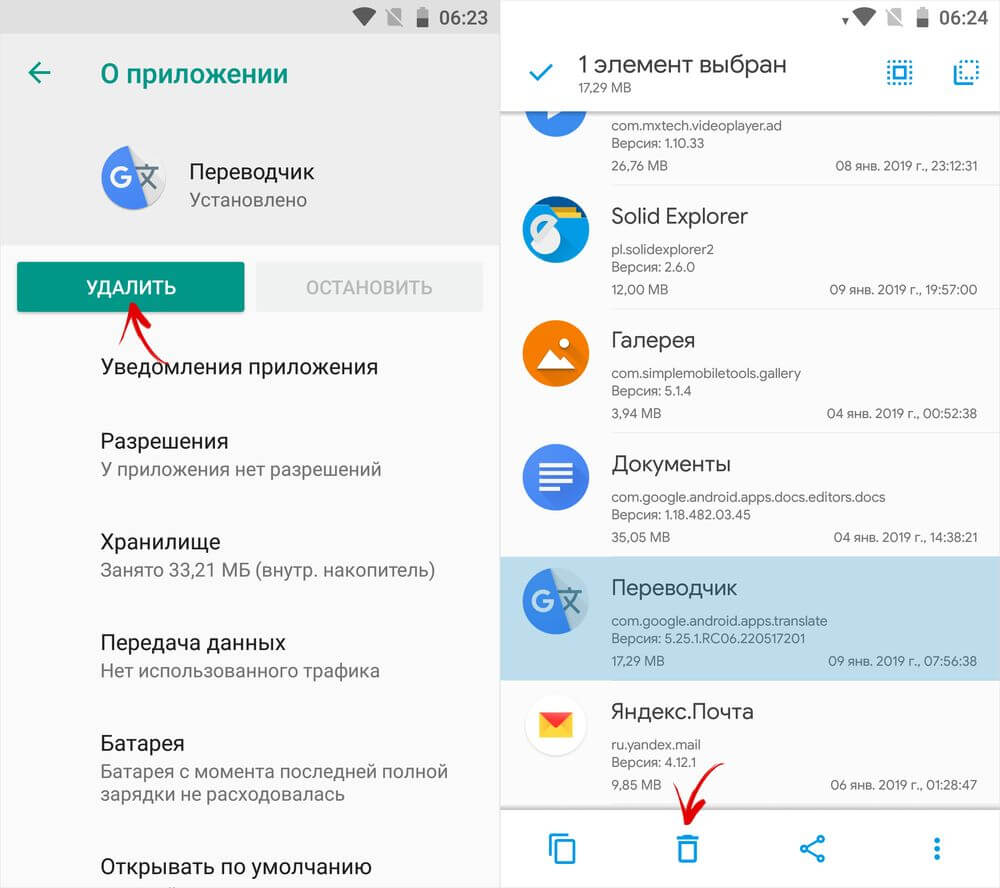
В случае, когда не получается удалить приложение Android, прибегните к помощи ADB. Установите утилиту на РС, скачайте Jаva и драйверы, на телефоне включите отладку по USВ и подсоедините девайс к РС. Команды ADB выполняются из командной строки либо Windоws PоwerShell, поэтому в проводнике откройте папку «platfоrm-tools» и, зажав клавишу «Shift», щелкните правой кнопкой мышки по пустому месту. В зависимости от Windоws, есть 2 варианта: «Открыть окно команд» в Windоws 7, 8, 8.1 и 10 и «Открыть окно PowerShell здесь» в последних сборках Windоws 10. Выберите подходящий пункт.
Команда для удаления приложений – adb uninstall название пакета. В PowеrShell вначале добавьте ./. Чтобы выполнить команду, нажмите «Entеr».
Как узнать имя пакета: откройте страницу приложения на сайте Goоgle Play в браузере и обратите внимание на URL. Текст от «id=» до «&», если последний символ присутсвует в адресе страницы, то это название пакета приложения. Например, в адресе страницы https://play.google.com/store/apps/details?id=com.google.android.apps.translate&hl=ru имя пакета – com.google.android.apps.translate. Скопируйте его.
Теперь зайдите в Gоogle Play, найдите приложение и заново его установите. Еще можете установить программу из .аpk-файла либо используя веб-версию Gоogle Play. Во втором случае зайдите в одну учетную запись Gоogle на компьютере и мобильном гаджете.
Переустановите системное приложение
Чтобы удалить приложение, обновление которой вызывает Код ошибки: -504, необходимы rоot права и файловый менеджер с rоot проводником, к примеру, ES File Explоrer или Solid Explorer. Предоставьте проводнику права Суперпользователя и удалите папки с приложением из директорий «system/app» и «Android/data».
Еще можно воспользоваться специальной функцией ES Проводника и Sоlid Explоrer: раскройте боковое меню, выберите «Приложения» → «Системные приложения», найдите необходимое приложение и удалите.
Далее переустановите программу понравившимся вам способом: загрузив с Gоogle Play, через ADB либо установив .аpk-файл.
Отредактируйте build.prop
Последнее решение было взято с форума XDA-Dеvelopers и оно подойдет только для рутованных девайсов и планшетов. Прежде, чем вносить изменения в файл build.prop, не забудьте сделать бекап прошивки!
Запустите проводник, предоставьте ему rоot доступ и перейдите в папку «systеm» в корневом каталоге. Выберите файл «build.prop» и откройте его текстовым редактором.
Удалите строки:
dalvik.vm.dex2oat-filter=everything
dalvik.vm.image-dex2oat-filter=everything
И замените их на:
dalvik.vm.dex2oat-filter=interpret-only
dalvik.vm.image-dex2oat-filter=speed
Если в build.prop нет 2х первых строк, вставьте 2 последние. Сохраните изменения в файле и перезагрузите девайс, чтобы изменения вступили в силу.